Эл почта как создать: Как создать корпоративную почту со своим доменом
Как создать корпоративную почту со своим доменом
В этой статье мы расскажем, в чем преимущества почты на своем домене и поделимся пошаговым руководством, как создать корпоративную почту со своим доменом в сервисах Яндекс, Mail.ru, Google Suite и Zoho.
Что такое корпоративная почта
Корпоративная почта — это адрес электронной почты, который содержит имя домена вашей компании, например, в таком формате: [email protected].
Как назвать корпоративную почту
Используйте понятные имена для корпоративной почты, чтобы подписчик понимал от кого он получил письмо. Например:
- [email protected] — для связей с общественностью, прессы и СМИ.
- [email protected] — для поддержки клиентов.
- [email protected] — для отдела продаж.
- [email protected] — для индивидуальных адресов сотрудников.
А также не используйте цифры в имени email адреса. Это непрофессионально и такой адрес будет трудно запомнить.
Преимущества корпоративной почты для домена
Вот главные причины, почему лучше делать рассылки с почты на своем домене.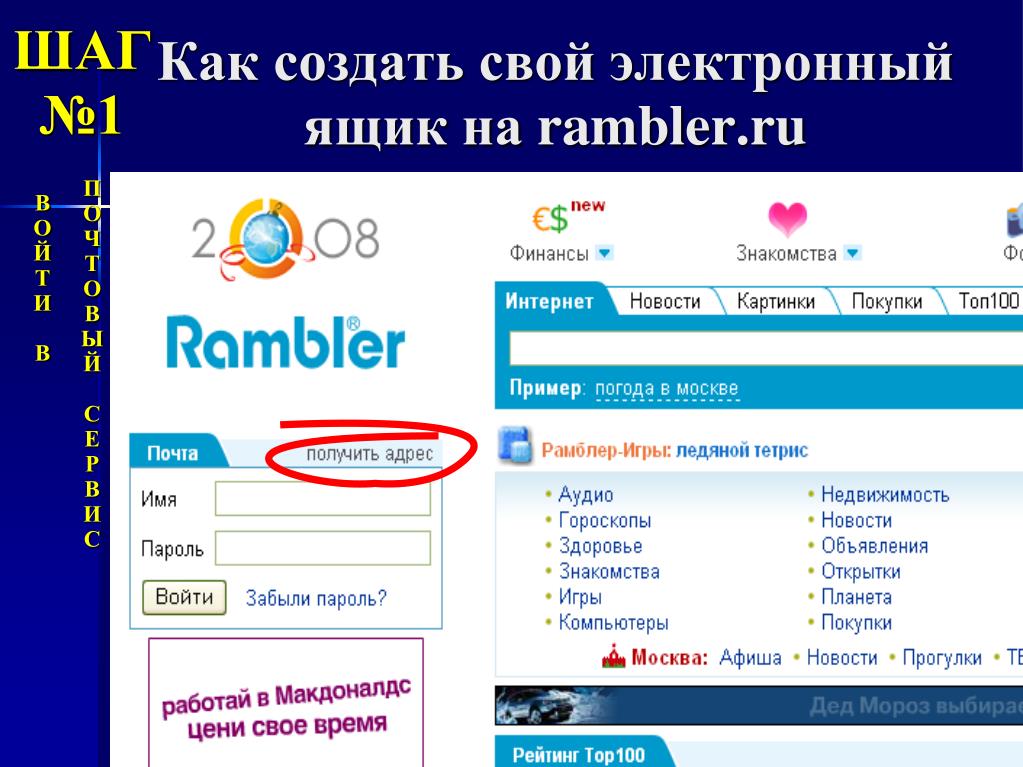
Повышение узнаваемости бренда
Корпоративная почта содержит доменное имя, которое почти всегда включает название компании. Поэтому каждый раз, когда подписчики получают письмо, они видят имя бренда — это повышает узнаваемость.
Обеспечение лояльности клиентов
Получив письмо от человека, email которого содержит название компании, клиент ассоциирует его с брендом. Пользователь понимает, что отправитель действительно работает в компании и больше доверяет ему.
Высокая доставляемость писем
Корпоративные домены используют DKIM и SPF, поэтому доставляемость во входящие будет выше, чем у писем, которые отправляются с общедоступных доменов.
Безопасность и контроль
Учетные записи корпоративной почты предоставляются с дополнительными параметрами безопасности, а в консоли администратора сервиса можно сменить пароль, создать или заблокировать аккаунт.
Рассмотрим пошаговые алгоритмы создания почты на корпоративном домене в сервисах Яндекс, Mail.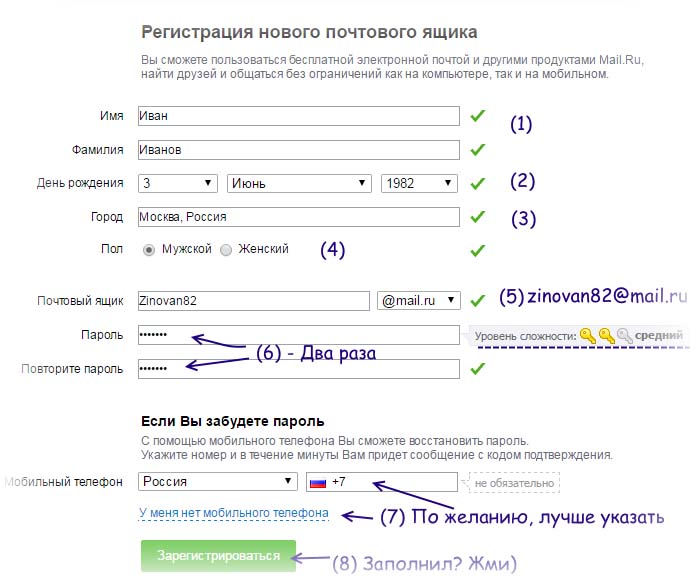
Бесплатные email рассылки
Создайте аккаунт в SendPulse и отправляйте до 15 000 писем бесплатно каждый месяц!
Зарегистрироваться
Как сделать корпоративную почту на Яндекс
Популярный в СНГ сервис предоставляет бесплатное использование тысячи корпоративных аккаунтов и 10 Гб хранилища. Вы можете работать с несколькими аккаунтами одновременно, распределять пользователей корпоративной почты по отделам и настроить SMS уведомления о новых письмах.
Шаг 1. Подключение домена
Войдите со своей учетной записью в Яндекс.Почта и перейдите в Яндекс.Почта для домена. Введите имя вашего домена и нажмите «Подключить бесплатно».
Подключение домена на Яндекс.Почта для доменаШаг 2. Подтверждение домена
Вы можете выбрать один из трех вариантов подтверждения домена: через META-тег, HTML-файл или DNS-запись. Рассмотрим вариант подтверждения домена через DNS-запись.
Скопируйте значение, которое предложит Яндекс.
Создайте в панели управления DNS вашего домена новую TXT-запись и вставьте скопированное значение. Подождите пока применятся изменения для домена и запустите проверку.
Шаг 3. Добавление MX-записи
В разделе «Профиль организации» на Яндекс перейдите в подраздел «Управление DNS» и скопируйте MX-запись.
MX-запись Яндекс.Почта для доменаПерейдите в панель управления DNS вашего домена, создайте новую MX-запись и вставьте скопированное значение.
Добавление MX-записи в панель управления DNS доменаШаг 4. Добавление SPF-записи
В панели управления доменом создайте TXT-запись с такими значением: v=spf1 include:_spf.yandex.net ~all.
Если планируете отправлять рассылки через сервис SendPulse, заодно добавьте в запись параметр: mxsspf.sendpulse.com. Таким образом, полная запись будет иметь такой вид: v=spf1 include:_spf.yandex.net include:mxsspf.sendpulse.com ~all.
Шаг 5. Добавление DKIM-подписи
Чтобы добавить DKIM-подпись для вашего домена, в интерфейсе Яндекс зайдите в раздел «Почта» и откройте вкладку «DKIM-подписи».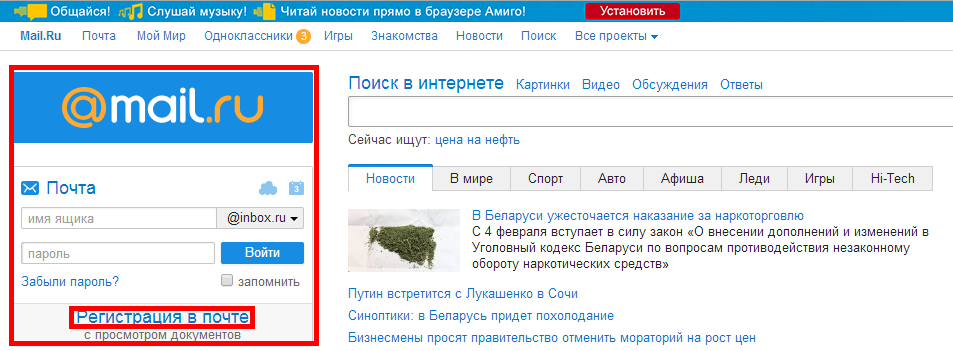 Скопируйте указанное значение подписи.
Скопируйте указанное значение подписи.
Перейдите в панель управления DNS вашего домена, создайте новую TXT-запись и вставьте скопированное значение подписи.
Добавление DKIM-подписи в панель управления DNS доменаВ течение 72 часов записи обновятся и письма будут отправляться с указанной DKIM-подписью.
Как настроить корпоративную почту на Mail.ru
Mail.ru для корпоративной почты предлагает пользователям удобное меню, быстрый поиск по письмам и настройку автоответов. Дополнительным плюсом будет защита от «Лаборатории Касперского».
У Mail.ru для корпоративной почты есть платная версия — от 30$ за 100 пользователей и выше. В платной версии вы также получаете доступ к сервису по API.
Войдите в свою учетную запись Mail.ru и подключите свой домен на Mail.ru для бизнеса.
Шаг 1. Подтверждение домена
Самый простой способ — это DNS-проверка. Скопируйте значение, которое вам выдаст сервис. Затем создайте новую TXT-запись в панели управления DNS вашего домена и вставьте скопированное вами значение.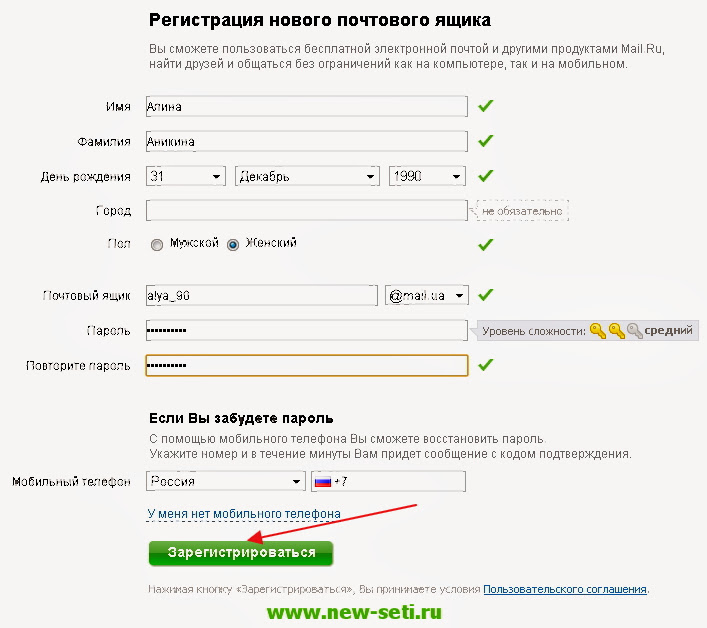
После добавления нажмите «Подтвердить».
Шаг 2. Добавление MX-записи
В DNS-панели создайте новую MX-запись и скопируйте значения, предложенные сервисом. После добавления нажмите «Проверить все записи».
MX-запись Mail.ru для бизнесаДля обновления записей может понадобиться несколько часов. Если MX-записи добавлены правильно, вы увидите такой текст:
Подтверждение того, что MX-записи добавлены правильноШаг 3. Настройка SPF-записи
В панели управления DNS создайте TXT-запись со значением: v=spf1 include:_spf.mail.ru ~all.
Если вы планируете использовать этот домен для отправки рассылок с помощью SendPulse, добавьте в запись параметр сервиса. Полная запись будет в таком виде: v=spf1 include:_spf.mail.ru include:spf.sendpulse.com ~all.
Шаг 4. Добавление DKIM-записи
Скопируйте значения DKIM-записи, которые предлагает сервис. Затем создайте в панели управления DNS вашего домена новую TXT-запись и вставьте значения.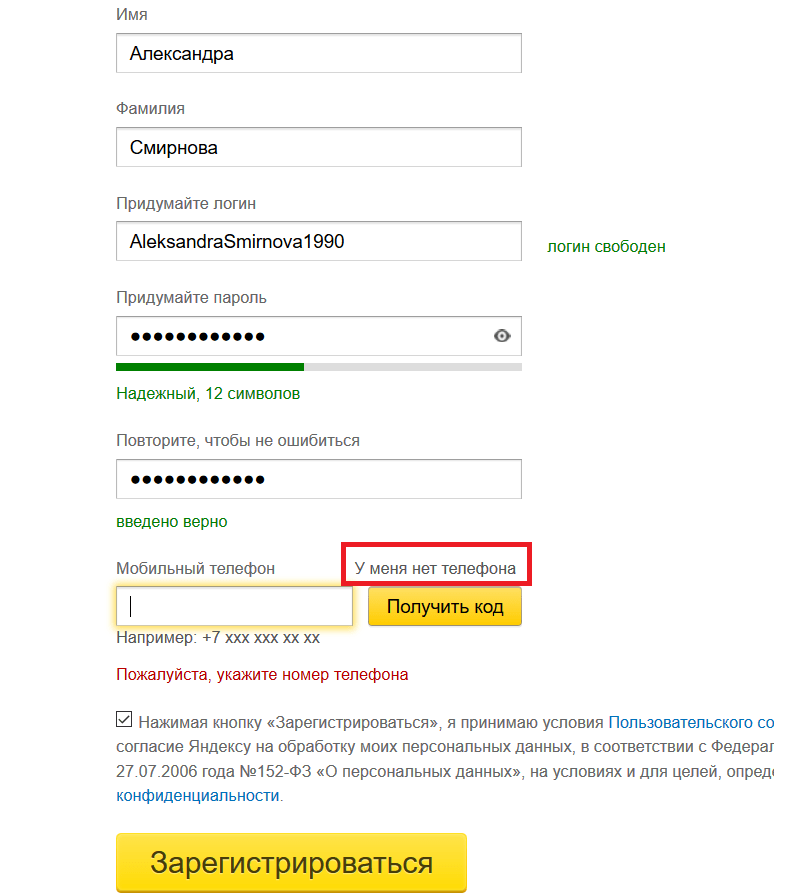
Как создать корпоративную почту на Google Suite
Еще один популярный сервис для корпоративной почты — G Suite от Google. Сервис платный, цена за использование стартует от 5$ в месяц за одного пользователя. Но есть и пробный период — 14 дней.
Создав корпоративную почту на G Suite, вы сможете управлять мобильными устройствами пользователей: отслеживать местонахождения и запрашивать пароль для удаления данных. Это пригодится, если будет утерян гаджет с важной корпоративной информацией.
Вы можете читать письма и сохранять черновики без подключения к интернету, удалять и добавлять пользователей, создавать группы и применять настройки безопасности, например, двухэтапную аутентификацию.
Шаг 1. Добавление домена
На главной странице Google Suite нажмите «Нажать здесь».
Главная страница Google SuiteЗатем введите имя компании, укажите количество сотрудников и страну.
Заполнение информации о компании в Google SuiteЗаполните контактную информацию. Укажите имя и действующий адрес почты в Gmail.
Укажите имя и действующий адрес почты в Gmail.
Рассмотрим настройку корпоративной почты для существующего домена.
Варианты подключение домена к Google SuiteУкажите домен, имя пользователя, пароль и выберите тарифный план.
Шаг 2. Подтверждение домена
В Google Suite есть четыре варианта подтверждения домена: через TXT-запись, через добавление мета-тега, через MX-запись или путем загрузки HTML-файла. Рассмотрим вариант подтверждения домена через добавление MX-записи.
Удалите все старые МХ-записи в DNS-панели управления доменом. Затем создайте новые MX-записи в панели управления DNS, скопируйте значение предложенные G Suite и вставьте их в созданные MX-записи.
MX-запись Google SuiteСохраните добавленные МХ-записи в DNS-панели вашего домена и нажмите «Подтвердить право собственности на домен и настроить почту» в панели подтверждения домена в Google Suite.
Последний шаг в подтверждении домена в Google SuiteШаг 3. Добавление SPF-записи
Добавление SPF-записи
В DNS-панели вашего домена создайте TXT-запись с такими значениями: v=spf1 include:_spf.google.com ~all. А чтобы использовать этот домен для отправки рассылок в SendPulse, SPF-запись должна быть в таком виде: v=spf1 include:_spf.google.com include:spf.sendpulse.com ~all.
Добавление SPF-записи в панель управления DNS-доменаШаг 4. Добавление DKIM-подписи
В консоли администратора G Suite перейдите по разделам «Приложения» → G Suite → Gmail → «Аутентификация электронной почты». Выберите домен и нажмите «Создание новой записи».
В появившемся окне длину ключа и префикс выберите по умолчанию и нажмите «Создать».
Выбор префикса и длины ключа DKIM Google SuiteСкопируйте сгенерированное значение TXT от Google и перейдите в DNS-панель вашего домена.
Созданное значение DKIM-записи Google SuiteВ DNS-панели создайте TXT-запись и вставьте скопированную запись.
Добавление DKIM-записи Google Suite в DNS-панель доменаВернитесь к настройкам Gmail и нажмите «Начать аутентификацию».
Проверка записи может занимать до 48 часов.
Настройка корпоративной почты на Zoho
Для Украины, где Mail.ru и Яндекс недоступны, есть вариант создать корпоративную почту бесплатно с помощью Zoho. Сервис позволяет создать 5 бесплатных учетных записей для бизнеса, каждая с 5 ГБ памяти. Если у вас нет корпоративного домена для бизнес-почты, можете его купить в Zoho. Также этот сервис предоставляет почтовый хостинг для одного домена.
Шаг 1. Добавление домена в Zoho Mail
Создайте свою учетную запись на Zoho Mail и перейдите в Zoho Workplace, чтобы создать почту для домена. Выберите бесплатный тариф, а затем отметьте «Sign up with a domain I already own» и укажите свой домен.
Добавление домена в Zoho MailШаг 2. Подтверждение домена
Выберите поставщика услуг размещения DNS для вашего домена. Если вашего поставщика не будет в предложенном списке Zoho, выберите «Другие».
Выбор поставщика услуг размещения DNS доменаИз методов подтверждения домена выберите Метод TXT. Скопируйте предложенное значение, перейдите в панель управления DNS, создайте TXT-запись и вставьте значение, которое вы скопировали. Нажмите перейти к проверке TXT.
Скопируйте предложенное значение, перейдите в панель управления DNS, создайте TXT-запись и вставьте значение, которое вы скопировали. Нажмите перейти к проверке TXT.
Укажите желаемое имя пользователя и создайте аккаунт.
Шаг 3. Настройка MX-записи для Zoho
Скопируйте значения, предложенные Zoho, в панели управления DNS создайте три MX-записи и вставьте скопированные значения. После этого нажмите «Подстановка MX», а затем «Далее».
MX-записи Zoho MailШаг 4. Настройка SPF-записи для Zoho
В панели управления DNS создайте TXT-запись со значениями, которые предлагает сервис Zoho.
SPF-запись Zoho MailЧтобы использовать этот домен для отправки рассылок через SendPulse, добавьте в запись необходимый параметр: v=spf1 include:_spf.zoho.eu include:spf.sendpulse.com ~all.
Шаг 5. Настройка DKIM-записи для Zoho
В панели настройки SPF/DKIM перейдите к настройке DKIM.
Выберите нужный домен, а затем «+Добавить селектор». Укажите имя селектора и нажмите «Сохранить». Сервис Zoho сгенерирует TXT-значение DKIM-записи. Скопируйте это значение, а затем в панели управления DNS создайте новую TXT-запись и вставьте скопированное значение. После этого нажмите «Проверить».
TXT-значение DKIM-подписи Zoho MailПодтверждение DKIM-записи может занять до 40 минут.
Подведем итоги
Чтобы создать почту на своем домене вам нужно:
- Выбрать сервис для создания корпоративной почты. Обращайте внимание на удобство интерфейса, набор инструментов и, конечно же, цены. Наиболее популярные сервисы: Яндекс, Mail.ru, Google Suite и Zoho.
- Добавить и подтвердить домен. Этим вы докажете, что домен действительно принадлежит вам.
- Добавить MX-запись. Эти записи указывают серверы, которые обрабатывают почту.
- Добавить SPF-запись. Она определяет список серверов для отправки писем от имени домена.

- Прописать DKIM-подпись. Она повышает вероятность доставки писем в инбокс подписчика.
Создав корпоративную почту для домена, вы получаете уникальные адреса для всех отделов компании, сможете расширить узнаваемость бренда и повысить доставляемость рассылок. А также корпоративная почта для домена позволит вам использовать сервис SendPulse для отправки разных типов рассылок.
[Всего: 10 Средний: 4.7/5]Электронная почта: Как пользоваться почтой начинающему?
Электронная почта, что это?
Здравствуй, мой читатель! С появлением Интернета в каждом доме мы постепенно стали забывать о письмах, открытках и приглашениях, которые раньше рассылали по почте и получали с рук курьеров или почтальонов.
Теперь сделать рассылку можно в пару кликов благодаря электронной почте.
По сути, электронная почта – это аналог обыкновенной почтовой службы. Но нам не стоит ждать по несколько дней, а то и недель, пока письмо дойдет. Все происходит мгновенно.
Видео на тему: Как создать почту с телефона
youtube.com/embed/T_UKTwNJnyA?feature=oembed» frameborder=»0″ allow=»accelerometer; autoplay; clipboard-write; encrypted-media; gyroscope; picture-in-picture» allowfullscreen=»»/>
Если вы не знаете, как пользоваться электронной почтой и вообще, как создать собственный почтовик, тогда я вам расскажу.
Почтовый ящик, или, как принято говорить в народе, почтовик, mail или «мыло» – это хранилище всех исходящих и входящих сообщений. Чтобы им пользоваться, для начала нужно зарегистрировать свою учетную запись.
Делается это очень просто. Введите в поисковик «электронная почта» и перед вами появится список всех самых популярных почтовых сервисов.
Структура же регистрации электронной почты подобна друг другу:
- вводим желаемый логин
- придумываем пароль.

- заполняем все указанные поля регистрационными данными (ФИО, дата рождения, номер телефона, адрес и так далее.)
- ввод кода с картинки (так система проверяет, не робот ли вы).
Что касается паролей, то это отдельная тема. Необходимо уметь создавать сложные пароли и хранить их в надежном месте.
Самый популярный почтовик в рунете – это почта от Яндекс. Данный почтовый сервис отличается своей простотой и легкой навигацией. Для новичков – это то, что нужно!
Всемирная корпорация Google, так же не обошла стороной почтовые сервисы. Их почтовик Gmail имеет огромную популярность по всему миру. Это позволяет пользователям отправлять сообщения в любую точку планеты, будь то Америка, Африка или Азия.
Но, не смотря на свою универсальность, многие пользователи жалуются на замысловатость управления почтовиком от Google.
Помимо этих двух огромных сервисов имеются тысячи других серверов электронной почты, которые также находят своих почитателей в сети Интернет.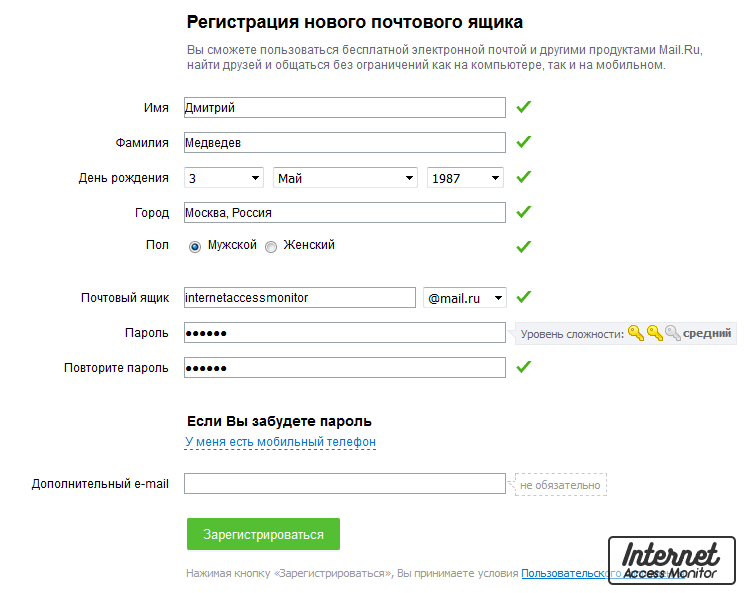
Если вы хотите спросить: «какой лучше?», — то на этот вопрос вам вряд ли кто-то сможет дать ответ. Яндекс.Почта, Gmail, Rambler, Freemail, E-mail и так далее. Все они имеют как свои плюсы, так и минусы, достаточно лишь привыкнуть к интерфейсу.
Корпорация MicroSoft так же имеет свой почтовый сервер – OutLook. Он популярен тем, что в операционной системе Windows установлен клиент, который облегчит вам работу с электронными письмами.
Регистрируйтесь на сайте, а после вводите данные в программу и все готово, теперь на компьютере можно просматривать сообщения, не используя браузер.
Да и навигация у клиента намного удобней, чем в браузерной версии почтовиков.
Что еще нужно знать об электронной почте?
Во-первых, это не просто сервис для отправки писем. Вы можете отправлять фотографии, видеоматериалы и самые разные архивы с документами, программами и так далее.
Во-вторых, почти на каждом сервере электронной почты имеются облачные хранилища, которые позволяют хранить большие объемы информации и иметь к ним доступ в любой нужный момент через Интернет.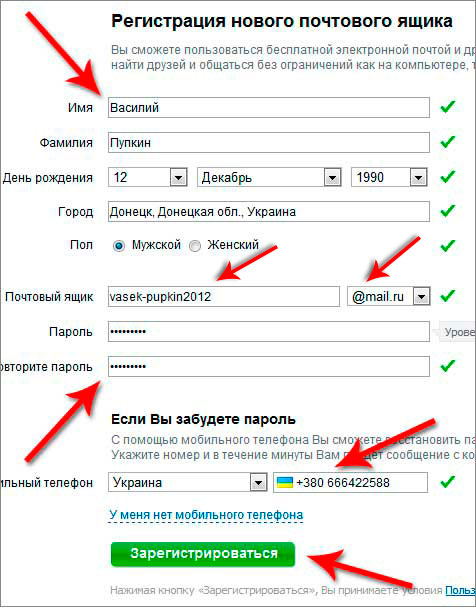
В «облаке» ваши файлы не пострадают, если ваш компьютер выйдет из строя или сломается жесткий диск. Это очень полезная опция для большинства офисных работников, которые работают с ценными бумагами, и для бухгалтеров.
В-третьих, нужно знать, что существуют, как прозвали их в народе, «конфликтные» почтовики. Этот термин означает невозможность отправки сообщения с ящика одного сервиса на другой. Чаще всего – это сервера конкурирующих сервисов.
Как же отправить письмо?
Чтобы иметь возможность кому-то написать, вы должны знать его адрес электронной почты (это тот, есть собачка @ например, [email protected]). А далее следуем инструкции:
- Входим в главное меню ящика, где находятся разделы «Входящие», «Исходящие», «Спам» и так далее.
- Ищем вкладку с надписью «Написать письмо», «Отправить письмо» или что-то в этом роде. Кликаем по ней.
- В строку «Кому», «Получатель», или «Адресат» (в каждом почтовике свое название навигационных кнопок) вводим адрес получателя.

- В основном окне пишем свое письмо и/или находим функцию, с помощью которой сможем прикрепить файл для отправки.
- Кликаем по кнопке «Отправить» и все готово!
- В конце операции мы должны увидеть уведомление о том, что письмо отправлено.
После отправки сообщения, оно будет находиться в вашем почтовике в разделе «Отправленные». Все же письма, которые придут вам, будут во «Входящих», соответственно.
Если вы хотите ответить на входящее письмо, то вам не нужно создавать сообщение с нуля, достаточно нажать на кнопку «Ответить». Поступая таким образом, вы сможете видеть всю цепочку переписки с собеседником.
Спам, реклама и электронная почта
Важно сказать о разделе «Спам», чаще всего туда попадают какие-то рекламные сообщения. Очень редко в данном разделе можно найти что-то полезное.
Если в сообщении спама имеются какие-то непонятные цифры или символы, побыстрее удалите это сообщение, так, как правило, подкидывают вирусы.
Вообще не рекомендую переходить по ссылкам из писем, если вы не доверяете отправителю.
Я надеюсь, представленная информация помогла вам немного разобраться в том, что же такое электронная почта. Вы, несомненно, оцените все невероятные достоинства данного вида общения.
Если же вы только начали осваивать Интернет пространство и вам все равно сложно совладать с инструкцией, которую я вам предложил, тогда пройдите по ссылке.
Здесь вы найдете обучающий курс «Секреты продуктивной работы за компьютером», который поможет научиться правильно пользоваться сервисами в Сети. Все темы растолкованы просто и доступно, проблем не будет.
Вот и все, что я хотел вам рассказать. Поделитесь ссылкой на эту статью в соц. сетях, возможно, среди ваших друзей также найдутся неопытные пользователи, незнающие об электронке.
Дорогой читатель! Добавьте этот сайт в закладки своего браузера и поделитесь с друзьями ссылкой на этот сайт! Мы стараемся показывать здесь всякие хитрости и секреты. Пригодится точно.
Это тоже интересно:
Госзакупки.
Пошаговая инструкция к действию, для новичка. Как подать заявку на участие. Как выиграть тендер.
Как работать в Word для чайников.
Как Работать в Excel с таблицами для чайников: Пошаговая инструкция.
Как создать e mail — пошаговая инструкция
Всем привет! В наши дни интернет захлестнул все пространство вокруг себя, с помощью интернета совершаются любые покупки, от самых простых и дешевых до очень дорогих, совершаются заказы услуг, от доставки цветов до проведения свадеб, с помощью интернета можно даже найти новых друзей, но на всех сайтах требуется регистрация и как правило требуется e mail адрес. Пошаговая инструкция, о том как создать e-mail поможет найти свою гавань в океане интернета. После прочтения инструкции вы сможете создать e-mail на Яндексе и Гугле бесплатно.
Как правильно создать e-mail на Яндексе
Где найти регистрацию
Переходим на сайт Яндекса по ссылке. В правом верхнем углу открывшейся страницы выберите команду «Завести почту«.
Ввод данных и пароля будущего ящика
На следующей странице введите свои личные данные, логин своей будущей почты — это может быть ваше имя и дата рождения, фамилия и номер телефона или набор символов.
Если такой логин уже существует, то с правой стороны от строки появляется надпись красного цвета — «недопустимый логин», в этом случае добавьте еще любые цифры или буквы, которые вам будет легко запомнить, а лучше запишите.
В строке «Придумайте пароль» впишите пароль для будущего электронного ящика — это ключ, которым вы будете открывать свой ящик. Пароль следует держать в секрете от посторонних, так как воспользовавшись вашим электронным ящиком, недоброжелатель может лишить вас зарегистрированного аккаунта.
Закрепление e-mail за телефоном
Введите в окно «Мобильный телефон» номер своего мобильного телефона в таком формате- +(код страны) (номер телефона с кодом оператора). Содание e-mail на яндексе бесплатно, поэтому не переживайте по поводу того, что с вашего телефона снимут какие-то средства, телефон нужен для восстановления пароля в случае, если вы его забудете.
После ввода своего телефона, нажмите надпись в желтом окошке «Получить код». Через несколько секунд на телефон придет СМС с кодом активации. После подтверждения номера телефона нажмите на большую желтую кнопочку «Зарегистрироваться».
Пошаговая инструкция – как создать e-mail на гугле
Переходим на сайт Гугл по ссылке. В правом верхнем углу открывшегося окна находим кнопочку с названием «Почта».
Далее нужно будет нажать на кнопку «Создать аккаунт».
Появятся поля для запроса ваших данных. Заполняйте эту анкету своими данными. Рекомендую придумать хороший пароль, для того чтобы ящик было сложнее взломать. Поле «Запасной адрес эл. почты» заполнять необязательно. После того, как вы ведете все необходимые данные, не забудьте поставить галочку, о том что вы согласны условиями использования Гугл. Потом жмите «Далее» и если вы все сделали правильно то высветится сообщение об удачном создании аккаунта гугл.
Если вы точно следовали инструкциям, то вопрос как правильно создать e-mail для вас уже не актуален. Регистрируйте свой электронный ящик бесплатно на яндексе и гугле и пользуйтесь всеми их удобствами! Всем удачи и до встречи!
С уважением, Евгений Кузьменко.
3 способа мгновенно создать себе новый адрес электронной почты
Вам не нужно проходить процесс регистрации каждый раз, когда вам нужен новый адрес электронной почты.
Это отнимает много времени, раздражает и ненужно, когда есть гораздо более простые и быстрые способы получить себе новый адрес электронной почты для обмена с людьми, использования на веб-сайтах и т. Д.Мы выделили трех наших фаворитов. Они гарантируют, что вам не придется входить в систему и выходить из нескольких ящиков для проверки обновлений.
Д.Мы выделили трех наших фаворитов. Они гарантируют, что вам не придется входить в систему и выходить из нескольких ящиков для проверки обновлений.
1.Разделители Gmail
Допустим, ваше имя пользователя Gmail — muoreader , что означает, что вы получаете электронные письма по адресу muoreader @ gmail. com . Теперь вы можете делиться / использовать любое количество новых отдельных адресов электронной почты с помощью простого трюка. Все, что вам нужно сделать, это добавить специальный разделитель Gmail — знак + (плюс) — к вашему имени пользователя, а затем любое ключевое слово по вашему выбору. Вот несколько действительных адресов, например:
com . Теперь вы можете делиться / использовать любое количество новых отдельных адресов электронной почты с помощью простого трюка. Все, что вам нужно сделать, это добавить специальный разделитель Gmail — знак + (плюс) — к вашему имени пользователя, а затем любое ключевое слово по вашему выбору. Вот несколько действительных адресов, например:
- muoreader + информационные бюллетени @ gmail.
 com
com - [email protected]
- [email protected]
- [email protected]
- [email protected]
Электронные письма, отправленные на любой из этих уникальных адресов, по-прежнему будут попадать в ваш почтовый ящик Gmail, но теперь его проще организовать.Вы можете фильтровать электронные письма по их адресу с по и добавлять ярлыки к электронным письмам сразу. Кроме того, вы можете создавать фильтры, чтобы сообщить Gmail, что делать с сообщениями, отправленными на каждый из этих новых адресов.
Этот трюк с разделителем Gmail также является отличным способом определить источники спама в вашем почтовом ящике и заблокировать их.
Есть еще одно преимущество: вы можете использовать один адрес Gmail для многократной регистрации на одном и том же веб-сайте.Хотя некоторые веб-сайты подавляют разделитель или не разрешают использование каких-либо не буквенно-цифровых символов, на большинстве из них он будет скользить.
Проблемы могут возникнуть, если веб-сайт решит рассматривать разделитель как недопустимый символ, но не предупреждает вас об этом сообщением об ошибке. В таких случаях электронное письмо, предназначенное для вас по адресу [email protected] , может в конечном итоге перейти к лицу, которому принадлежит адрес [email protected] .
В таких случаях электронное письмо, предназначенное для вас по адресу [email protected] , может в конечном итоге перейти к лицу, которому принадлежит адрес [email protected] .
Имейте в виду, что хотя разделители (и точки) в вашем адресе Gmail не имеют значения, они могут быть использованы для мошенничества.
Outlook также поддерживает функцию разделителя.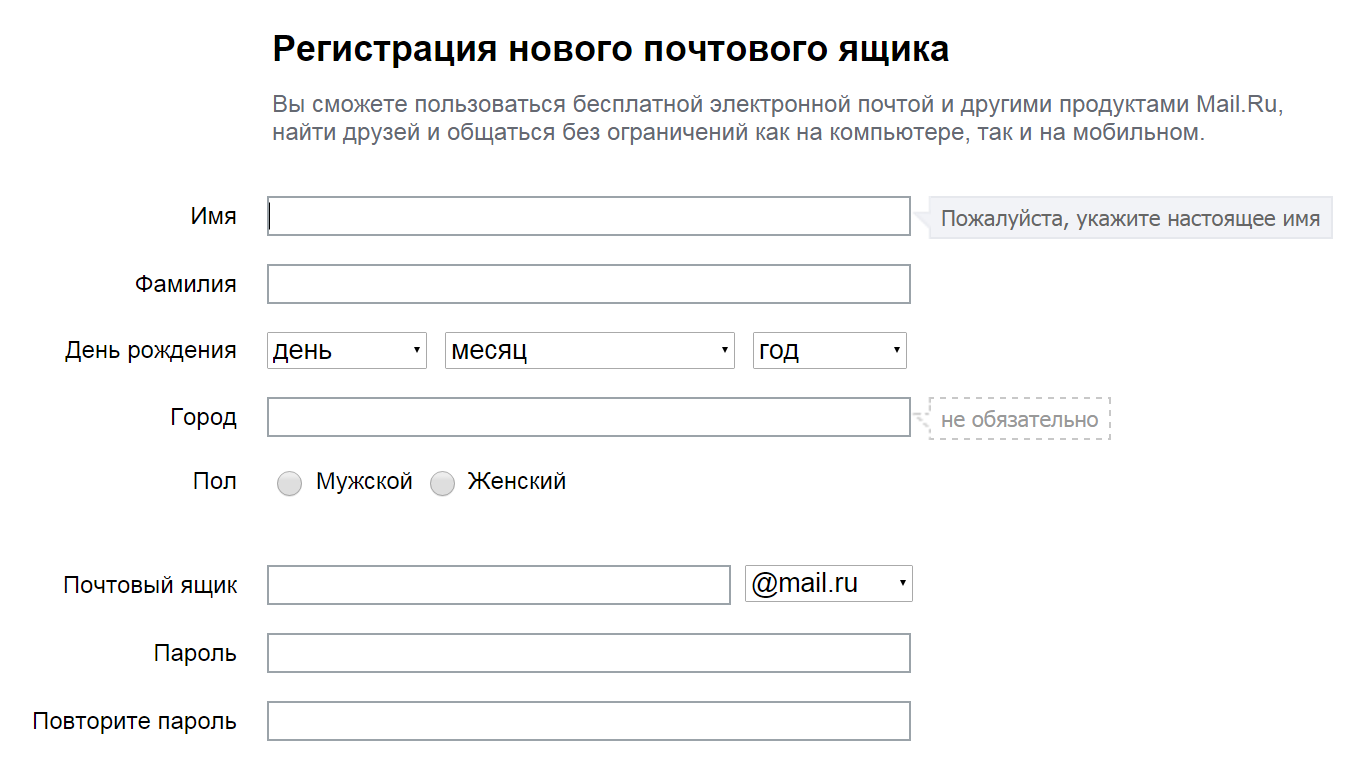 Вы найдете несколько других провайдеров электронной почты, которые делают то же самое, но символ, который они используют в качестве разделителя, может быть другим. Некоторые службы используют дефис вместо знака + .
Вы найдете несколько других провайдеров электронной почты, которые делают то же самое, но символ, который они используют в качестве разделителя, может быть другим. Некоторые службы используют дефис вместо знака + .
2.Псевдонимы электронной почты
Адреса Gmail, которые вы можете создать с помощью разделителей, как мы обсуждали выше, по сути, являются псевдонимами электронной почты.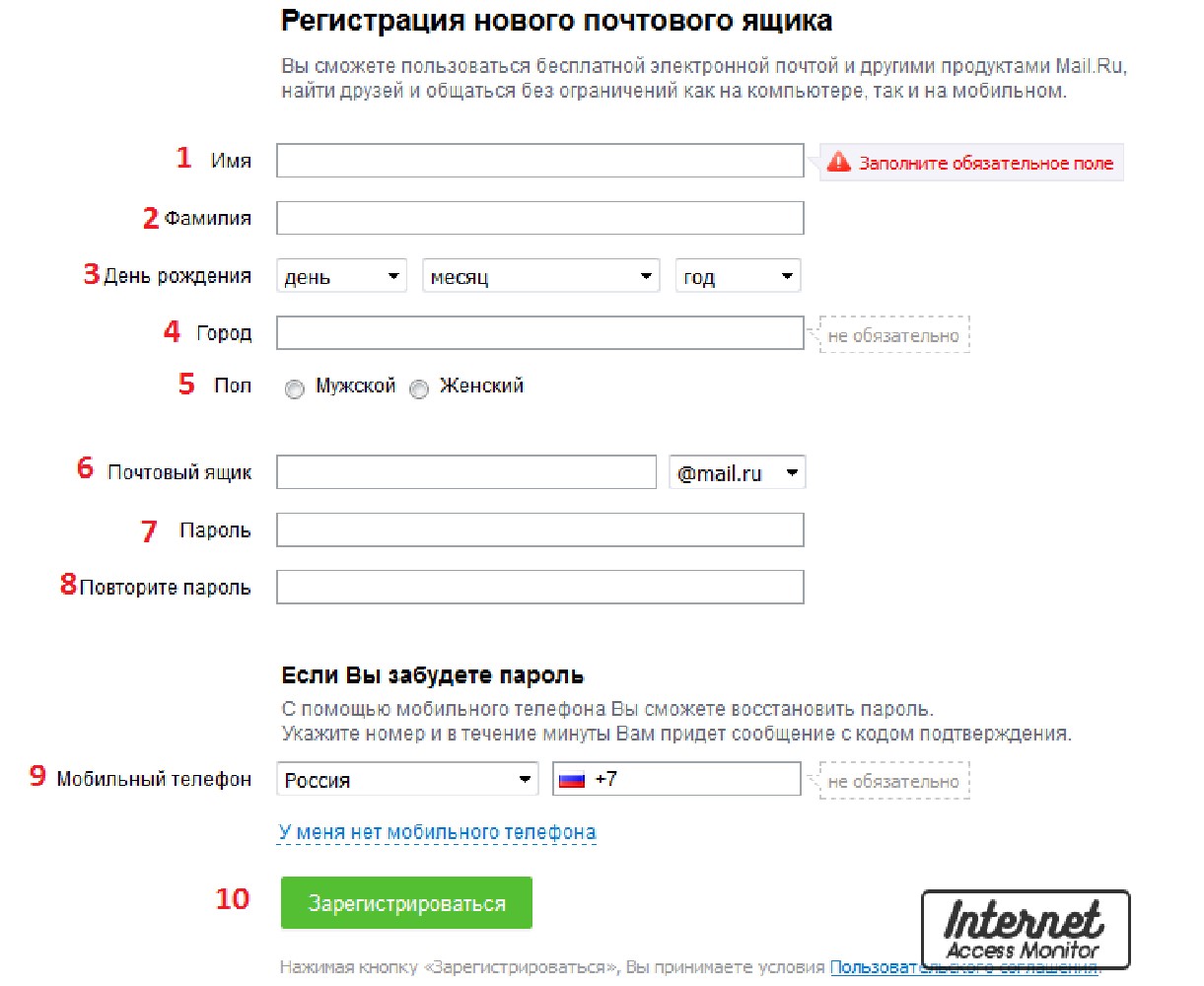
Псевдоним электронной почты можно рассматривать как псевдоним или подставку для вашего основного адреса электронной почты или просто как адрес для пересылки.За кулисами ничего не меняется — вы можете использовать свой основной почтовый ящик, его настройки и контакты для отправки и получения электронной почты. Только имя и адрес на цифровом конверте отличаются. Вы можете удалить псевдоним в любое время.
Вы можете удалить псевдоним в любое время.
Псевдонимы электронной почты пригодятся, когда вы хотите:
- Замаскируйте свой основной адрес электронной почты.

- Защитите свой почтовый ящик от нежелательной почты.
- Оставляйте комментарии на сайтах.
- Подпишитесь на рассылку новостей.
- Временно создайте специальный почтовый ящик, чтобы, например, разместить объявление о вакансии или продать товар в Интернете.
- Делитесь разными адресами в разных ситуациях.
- Фильтруйте и систематизируйте сообщения, относящиеся к различным ролям и проектам на работе.
Хотите знать, как создавать псевдонимы? Ответ зависит от используемой вами электронной почты, и простой поиск в Интернете должен их выявить. Вот необходимые инструкции для нескольких распространенных почтовых служб.
Gmail
Вы можете использовать знак + в качестве разделителя для создания псевдонимов Gmail или использовать любой из существующих адресов электронной почты в качестве псевдонима Gmail. Чтобы сделать последнее, сначала нажмите Settings в меню, скрытом за значком gear под изображением вашего профиля в правом верхнем углу вашего почтового ящика.
Чтобы сделать последнее, сначала нажмите Settings в меню, скрытом за значком gear под изображением вашего профиля в правом верхнем углу вашего почтового ящика.
В появившихся настройках Gmail перейдите на вкладку Аккаунты .Теперь в разделе Отправить почту как нажмите Добавить еще один адрес электронной почты .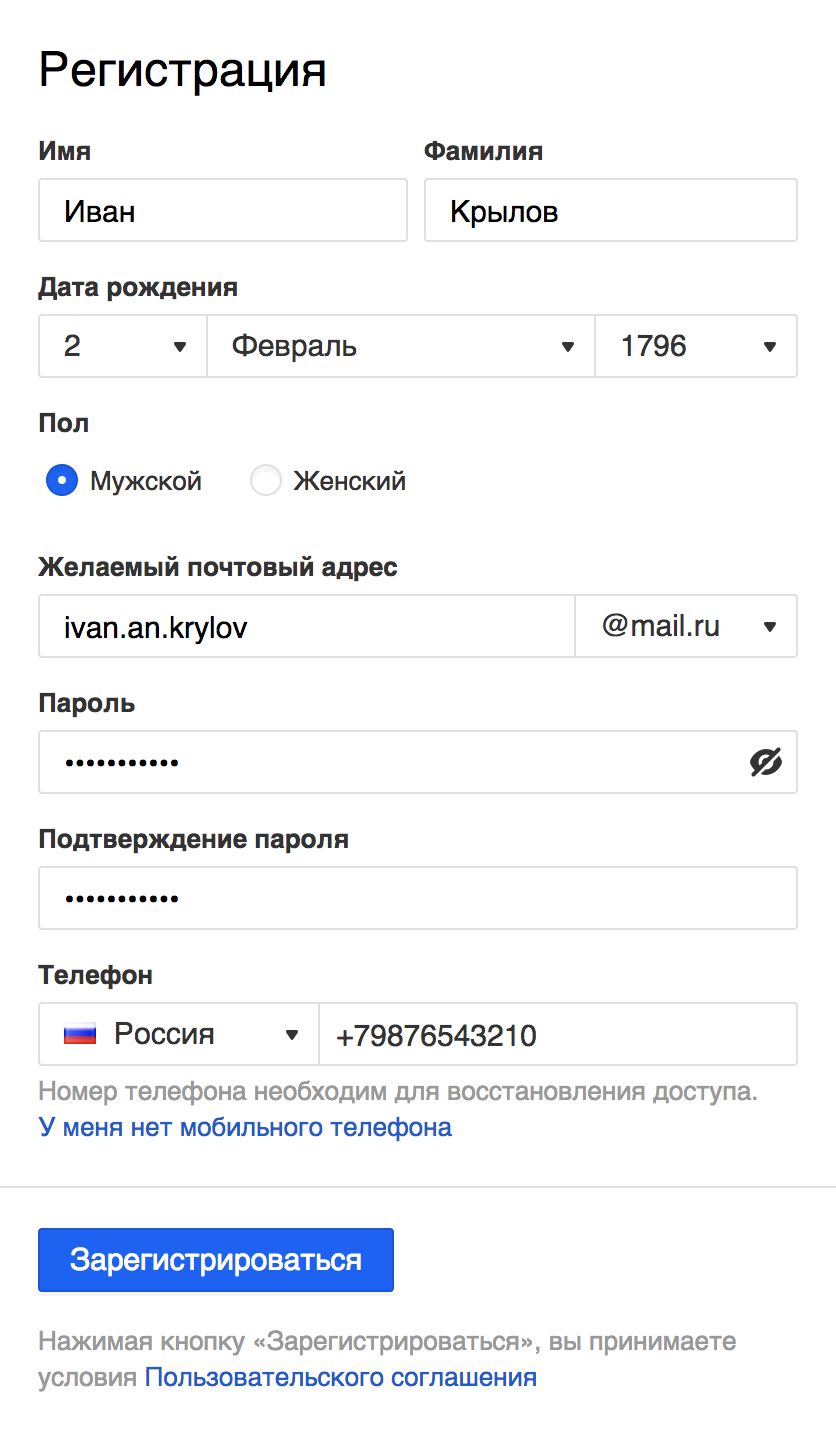
Затем во всплывающем окне следуйте инструкциям на экране, чтобы настроить адрес электронной почты в качестве псевдонима.Не забудьте оставить флажок Обрабатывать как псевдоним . Прочтите эту страницу поддержки Gmail, чтобы узнать, что именно делает этот вариант.
Outlook
Откройте страницу Your info своей учетной записи Microsoft и нажмите Manage how you sign in to Microsoft . На следующей странице нажмите Добавить адрес электронной почты в разделе Псевдоним учетной записи , чтобы открыть страницу Добавить псевдоним .
На следующей странице нажмите Добавить адрес электронной почты в разделе Псевдоним учетной записи , чтобы открыть страницу Добавить псевдоним .
Здесь вы можете создать псевдоним, заканчивающийся на @outlook.com или установите существующий адрес электронной почты в качестве псевдонима Outlook. Завершите, нажав кнопку Добавить псевдоним .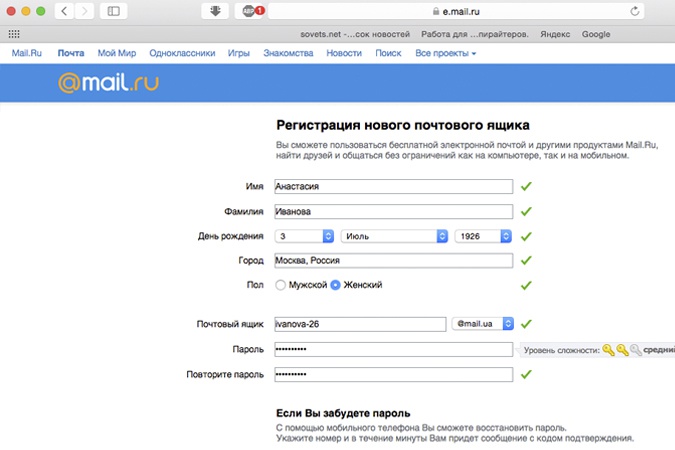
Microsoft ограничивает вас 10 псевдонимами на одну учетную запись электронной почты.Узнайте больше о добавлении псевдонимов в Outlook.
Zoho Mail
Zoho Mail поддерживает псевдонимы только для учетных записей, которые используют службу в качестве почтового хоста для личного домена. Если у вас есть такая учетная запись и у вас есть права администратора, вы можете создавать псевдонимы из Панели управления Zoho Mail. В этом разделе щелкните User Details на боковой панели, а на правой панели щелкните пользователя, для которого хотите создать псевдоним.
Если у вас есть такая учетная запись и у вас есть права администратора, вы можете создавать псевдонимы из Панели управления Zoho Mail. В этом разделе щелкните User Details на боковой панели, а на правой панели щелкните пользователя, для которого хотите создать псевдоним.
Когда появится профиль этого пользователя, перейдите в раздел Mail Accounts через меню навигации и нажмите ссылку Add new alias , чтобы продолжить. Если в любой момент у вас возникнут проблемы, вам на помощь придет раздел Администрирование электронной почты в руководстве по настройке хостинга электронной почты Zoho.
Если в любой момент у вас возникнут проблемы, вам на помощь придет раздел Администрирование электронной почты в руководстве по настройке хостинга электронной почты Zoho.
Использует ли ваш почтовый хост cPanel? В этом случае вы можете войти в свою учетную запись cPanel и создать псевдонимы из Электронная почта> Пересылка .
3. Одноразовые адреса электронной почты
Одноразовые адреса электронной почты
Для разовой регистрации лучше использовать одноразовый адрес электронной почты. Воспользуйтесь этими услугами для одноразовых адресов электронной почты. Вы можете выбрать один из вариантов, которые дадут вам:
Воспользуйтесь этими услугами для одноразовых адресов электронной почты. Вы можете выбрать один из вариантов, которые дадут вам:
Обратите внимание, что каждая из этих служб имеет свой собственный набор правил работы с электронной почтой. Изучите их функции по очереди, чтобы выбрать услугу, которая вам больше всего подходит.
Еще один полезный и мой личный фаворит для создания одноразовых адресов электронной почты — это 33mail. После того, как вы зарегистрируетесь в службе, указав свой основной адрес электронной почты и выбрав свое имя пользователя, у вас может быть любое количество почтовых ящиков. Вам не нужно создавать их вручную. Если вы поделитесь каким-либо адресом электронной почты, который заканчивается на @ your_username.33mail.com , 33mail пересылает все сообщения, отправленные на этот адрес электронной почты, в ваш основной почтовый ящик.
После того, как вы зарегистрируетесь в службе, указав свой основной адрес электронной почты и выбрав свое имя пользователя, у вас может быть любое количество почтовых ящиков. Вам не нужно создавать их вручную. Если вы поделитесь каким-либо адресом электронной почты, который заканчивается на @ your_username.33mail.com , 33mail пересылает все сообщения, отправленные на этот адрес электронной почты, в ваш основной почтовый ящик.
Blur — хорошая альтернатива 33mail. Он может замаскировать вашу электронную почту, кредитные карты и многое другое. А знаете ли вы, что вы также можете получить одноразовые адреса электронной почты в Yahoo Mail?
Он может замаскировать вашу электронную почту, кредитные карты и многое другое. А знаете ли вы, что вы также можете получить одноразовые адреса электронной почты в Yahoo Mail?
Если вам нужно больше способов защитить свою личность, узнайте, как отправлять полностью анонимные электронные письма. Очевидно, что использовать одноразовые адреса нельзя, когда вы имеете дело с важными или официальными электронными письмами.
Очевидно, что использовать одноразовые адреса нельзя, когда вы имеете дело с важными или официальными электронными письмами.
Новые почтовые ящики безболезненно
По понятным причинам важно хранить рабочую электронную почту отдельно от личной. Иногда вам может потребоваться создать специальные почтовые ящики для личных писем с разных типов веб-сайтов, таких как социальные сети, сайты знакомств, ваши банковские сайты и т. Д.
Иногда вам может потребоваться создать специальные почтовые ящики для личных писем с разных типов веб-сайтов, таких как социальные сети, сайты знакомств, ваши банковские сайты и т. Д.
В таких случаях может помочь новый адрес электронной почты.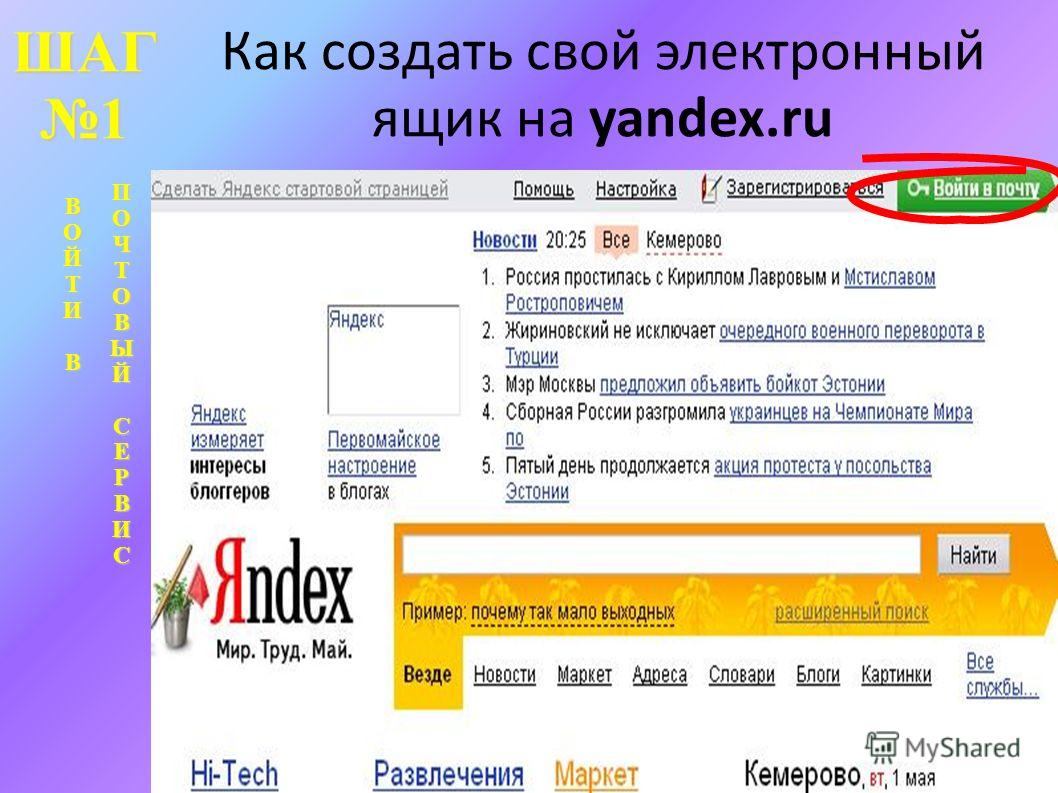 Он работает как идентификационный ярлык для организации электронных писем в вашей личной и профессиональной жизни. А если он одноразовый, он поможет избежать спама и другой серой почты. Как мы видели выше, есть простые способы создать адрес электронной почты без необходимости каждый раз подписываться на сервис.
Он работает как идентификационный ярлык для организации электронных писем в вашей личной и профессиональной жизни. А если он одноразовый, он поможет избежать спама и другой серой почты. Как мы видели выше, есть простые способы создать адрес электронной почты без необходимости каждый раз подписываться на сервис.
Вам нужны специализированные поисковые системы, чтобы найти легальные торренты, закрытые дома, публичные записи и даже НЛО.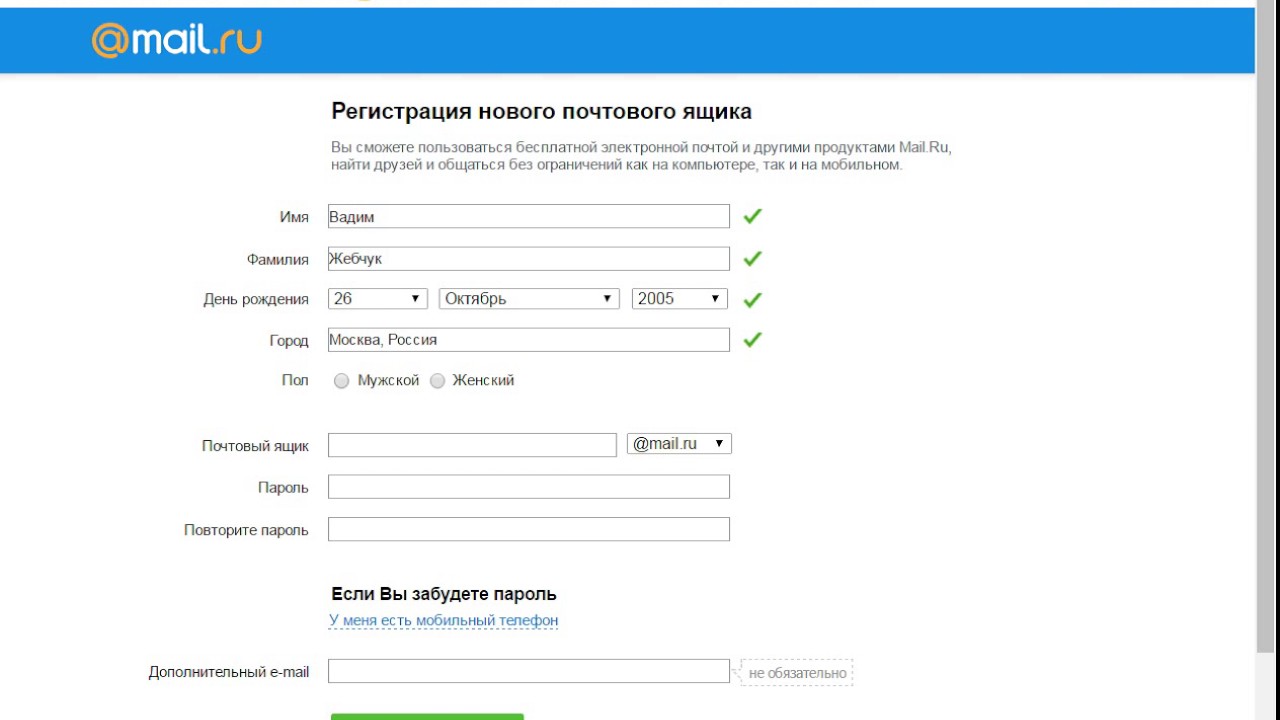 Войдите в даркнет.
Войдите в даркнет.
Акшата прошел обучение ручному тестированию, анимации и UX-дизайну, прежде чем сосредоточиться на технологиях и письме.Это объединило два ее любимых занятия — понимание систем и упрощение жаргона. В MakeUseOf Акшата пишет о том, как сделать все возможное из ваших устройств Apple.
Больше Акшата ШанбхагПодпишитесь на нашу рассылку новостей
Подпишитесь на нашу рассылку, чтобы получать технические советы, обзоры, бесплатные электронные книги и эксклюзивные предложения!
Еще один шаг…!
Подтвердите свой адрес электронной почты в только что отправленном вам электронном письме.
Как создать профессиональный адрес электронной почты — Создать деловой адрес электронной почты
Большинство писем, которые вы получаете от профессионалов, независимо от того, чем они занимаются, от врачей до дрессировщиков собак и руководителей, отправляются с корпоративных адресов электронной почты .
Деловой адрес электронной почты может отделять любителей-любителей от настоящих профессионалов, по крайней мере, в глазах получателей. Для новых владельцев бизнеса или тех, кто медленно работал над созданием онлайн-профиля, электронная почта — небольшая, но важная часть запуска бизнеса.
Для всех, кто не знает, с чего начать, мы создали это полезное руководство, в котором рассказывается, что такое корпоративная электронная почта, как создать бизнес-электронную почту и как эффективно ее использовать, когда она у вас есть.
Что такое деловая электронная почта?
Деловая электронная почта — это адрес электронной почты, брендированный таким образом, что ясно, что он исходит от компании, и сообщает, от какой компании он исходит. На практике это обычно означает, что это адрес электронной почты, связанный с доменным именем компании.
На практике это обычно означает, что это адрес электронной почты, связанный с доменным именем компании.
Если вы не знакомы с этим термином, имя домена — это URL-адрес веб-сайта компании. Итак, если веб-сайт вашей компании — www.businessname.com , рабочий адрес электронной почты будет выглядеть примерно так: [email protected]. Настройка корпоративной электронной почты — это шаг, который следует выполнить после регистрации доменного имени вашей компании. Но как только у вас есть доменное имя для вашего бизнеса, настройка электронной почты — хороший шаг для следующего.
Преимущества рабочего адреса электронной почты
Скорее всего, у вас уже есть адрес электронной почты.Так что вы можете задаться вопросом, почему нельзя просто продолжать использовать свой старый адрес для всей деловой переписки. Неужели так важно создать профессиональное письмо?
Это действительно так, и по нескольким ключевым причинам:
Деловая электронная почта свидетельствует о профессионализме.
Если вы отправляете электронные письма о своем бизнесе с адреса [email protected] , откровенно говоря, получатели не воспримут вас всерьез (даже если им также нравится Властелин колец ).
Имея профессиональный адрес электронной почты, поступающий из домена вашей компании, вы немедленно сообщаете людям, с которыми взаимодействуете, что ваши электронные письма являются законными и к ним следует относиться серьезно. Завершив создание профессионального электронного письма, вы можете использовать его для настройки социальных сетей, тарифного плана хостинга и любых других учетных записей, необходимых для ведения вашего бизнеса.
И вы по-прежнему можете вести личную учетную запись электронной почты как нечто отдельное. Ваш баланс между работой и личной жизнью, вероятно, будет лучше, если электронные письма, отправленные от вашей мамы или подруги, будут отображаться в другом месте, чем те, которые исходят от клиентов и коллег.
Он становится продолжением вашего маркетинга и брендинга.
Когда у вас есть официальная деловая электронная почта, каждое отправляемое вами электронное письмо является напоминанием о бренде вашей компании и веб-сайте — ваш домен указывается прямо в поле «От».
И это касается не только вас.
Каждый человек, которого вы нанимаете и предоставляете деловую электронную почту, также будет распространять информацию о вашем бизнесе и веб-сайте с каждым отправленным электронным письмом. Это хороший способ привлечь внимание к своему бизнесу и сделать ваш веб-сайт более доступным для людей.
Люди с большей вероятностью будут открывать электронные письма из известных им источников.
69% людей говорят, что от кого приходит электронное письмо, в значительной степени зависит от того, решат они его открыть или нет.
Если кто-то ожидает ответа от компании под названием Acme, и получает электронное письмо от [email protected] — его разум не сразу соединит их. И с учетом того, сколько спама загромождает типичный почтовый ящик, когда человек не распознает источник электронного письма, вероятность его попадания в корзину гораздо выше.
Когда вы используете корпоративный адрес электронной почты, даже если клиент не знает вас лично, он все равно сможет распознать, что ваше письмо отправлено от известного им бренда. Это письмо от [email protected] будет выглядеть более законным и достойным их времени. Любое доверие или осведомленность, которые они имеют о бизнесе, будут распространяться на электронное письмо с его брендом.
Так потенциальным клиентам будет проще найти вас.
Большинство людей ожидают, что смогут связаться с кем-то из компании, используя адрес электронной почты, например name @ companyname.com или обратитесь в нужный отдел, связавшись с [email protected] .
Когда ваш рабочий адрес электронной почты интуитивно понятен, вы упрощаете людям возможность связаться с ними, когда у них возникнут вопросы или опасения.
Позволяет людям, с которыми вы общаетесь, найти ваш веб-сайт.
Когда ваш адрес электронной почты находится в том же домене, что и ваш веб-сайт, у каждого получателя электронного письма от вашей компании есть быстрый и простой ресурс для определения того, что такое ваш веб-сайт.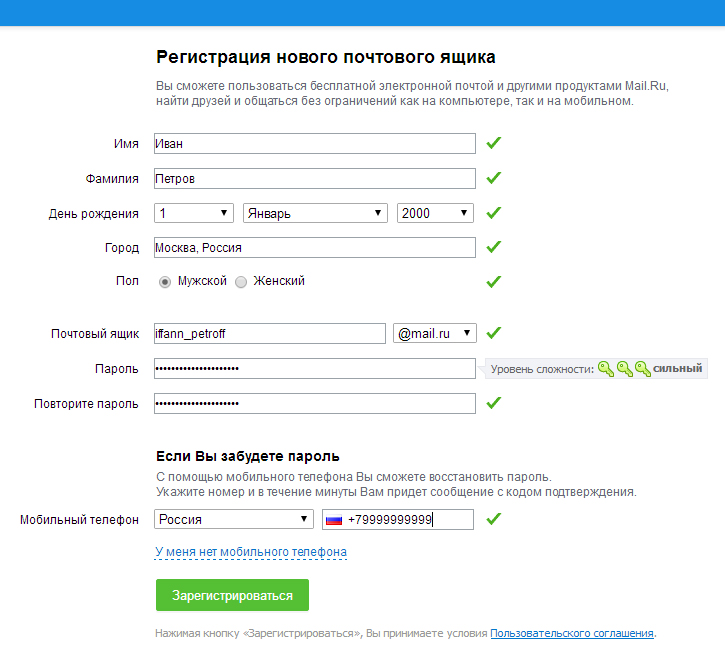 Любой, кто хочет узнать больше, знает, куда идти.
Любой, кто хочет узнать больше, знает, куда идти.
Он проясняет ваши отношения с другими в вашей компании.
Если все сотрудники компании отправляют электронные письма с одного и того же доменного имени, очевидно, что вы все связаны с одним и тем же брендом. Клиенты и потенциальные клиенты будут знать, что любой, чей адрес электронной почты заканчивается на @ yourcompany.com , является законным представителем вашего бренда и заслуживает доверия.
Клиенты будут знать, когда будут приходить электронные письма от вас vs.спамеры.
Электронный спам — несчастная часть жизни. Наличие корпоративной электронной почты из вашего собственного домена — один из важных способов отличить ваши электронные письма от писем спамеров.
Часто спамеры рассылают фишинговые электронные письма, которые выглядят так, как будто они исходят от законной компании. Пока ваши получатели знают, в чем заключается ваша реальная сфера деятельности, они могут легко видеть электронные письма-самозванцы такими, какие они есть, и узнавать ваши настоящие электронные письма, когда они приходят.
Как создать деловую электронную почту за 4 шага
К счастью, создание деловой электронной почты — это простая часть помощи вашему новому бизнес-сайту в успехе.Выполните эти семь шагов, чтобы это сделать.
Шаг 1. Зарегистрируйте свой домен.
Ваше доменное имя — это URL-адрес, который люди будут вводить в браузере, чтобы перейти на ваш сайт. Например, компания под названием The Puppy Obedience School может зарегистрировать доменное имя puppyobedienceschool.com . Регистрация вашего доменного имени гарантирует, что вы владеете доменом, на котором хотите разместить свой веб-сайт, и предоставит вам домен, который станет последней частью вашего рабочего адреса электронной почты.
Поиск подходящего домена может быть сложной задачей, поскольку многие варианты для .com уже используются. Подумайте о лучших словах и фразах, которые представляют ваш бизнес, и воспользуйтесь инструментом поиска по доменам, чтобы выяснить, что доступно. Как только вы найдете тот, который вам нравится, вы можете зарегистрировать его там же, где вы выполняли поиск.
Как только вы найдете тот, который вам нравится, вы можете зарегистрировать его там же, где вы выполняли поиск.
Если вы не можете получить название своей компании как .com, подумайте, подойдет ли вам расширение домена .net или .biz.
Шаг 2: Зарегистрируйтесь на веб-хостинге.
Чтобы получить доступ к инструментам, необходимым для создания адреса электронной почты для вашего домена, вам необходим веб-хостинг. Веб-хостинг не только позволяет вам настроить корпоративную электронную почту, но и является необходимым элементом для вывода вашего сайта в Интернет.
При рассмотрении вариантов тарифного плана обратите внимание на количество включенных адресов электронной почты. Некоторые планы веб-хостинга, например предоставляемые HostGator, позволяют создавать неограниченное количество бесплатных адресов электронной почты.
Другие взимают дополнительную плату за создание любых адресов электронной почты или включают только небольшое количество в план хостинга и взимают дополнительную плату. Вы можете сэкономить деньги, выбрав план, который предоставляет столько адресов электронной почты, сколько вам нужно заранее.
Вы можете сэкономить деньги, выбрав план, который предоставляет столько адресов электронной почты, сколько вам нужно заранее.
Шаг 3. Следуйте инструкциям своего хостинг-провайдера, чтобы создать корпоративный адрес электронной почты.
Детали этого следующего шага будут немного отличаться в зависимости от того, кого вы выберете для хостинга, хотя общий процесс будет одинаковым.
Вот пошаговое руководство по настройке корпоративной электронной почты с помощью HostGator:
- Войдите в cPanel.
- Найдите раздел Электронная почта и щелкните Учетные записи электронной почты .
- В появившейся форме введите имя, которое вы хотите использовать для рабочего адреса электронной почты, в поле Электронная почта .
- Выберите домен, который требуется для последней части адреса электронной почты, из раскрывающегося меню в поле Домен .
- Выберите надежный пароль для своей учетной записи электронной почты.
 Генератор паролей HostGator может помочь вам, если вам трудно придумать достаточно безопасный, и вы можете оценить, насколько безопасен каждый пароль, который вы пытаетесь использовать, на панели надежности, которая отображается под формой.
Генератор паролей HostGator может помочь вам, если вам трудно придумать достаточно безопасный, и вы можете оценить, насколько безопасен каждый пароль, который вы пытаетесь использовать, на панели надежности, которая отображается под формой. - Нажмите Создать учетную запись .
Все просто!
Менеджер по продукту HostGator Шон Дандон проведет вас через процесс в этом видео:
Шаг 4: Выберите почтовый клиент.
Теперь, когда ваш рабочий адрес электронной почты создан, пора решить, где и как вы будете к нему обращаться.
Ваша учетная запись веб-хостинга, скорее всего, будет иметь базовую опцию веб-почты, которую вы можете использовать для проверки своего почтового ящика и отправки электронной почты напрямую через cPanel.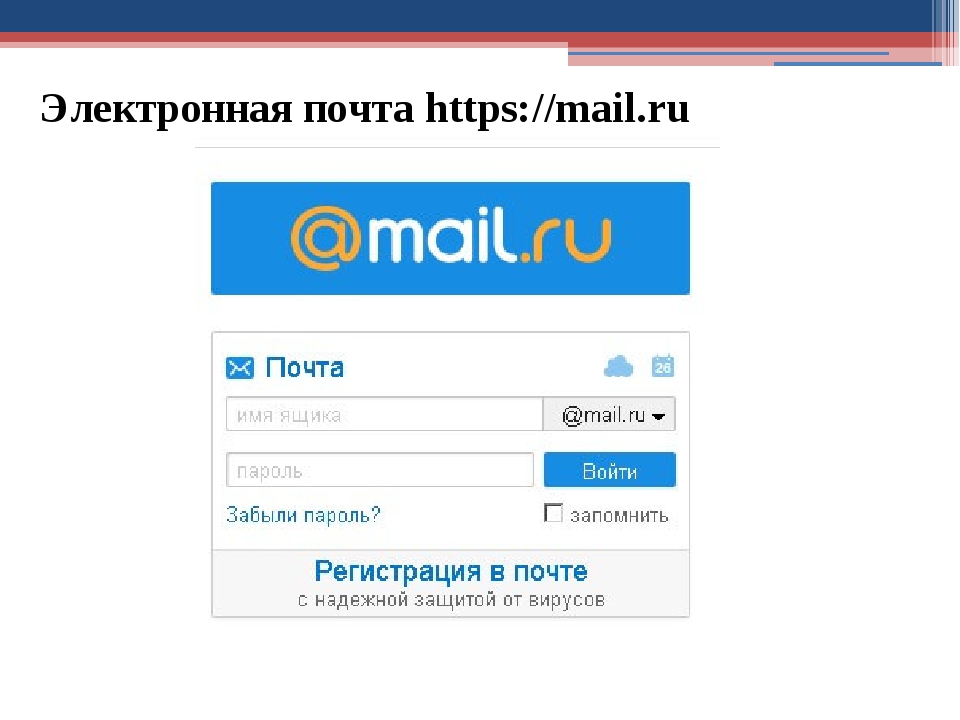 Обычно это бесплатно с планом веб-хостинга. Но большинство людей предпочтут, чтобы электронные письма пересылались стороннему почтовому клиенту.
Обычно это бесплатно с планом веб-хостинга. Но большинство людей предпочтут, чтобы электронные письма пересылались стороннему почтовому клиенту.
Несколько популярных вариантов почтовых клиентов включают G Suite, Office 365 и другие.
Gmail / G Suite
Хотя использование Gmail для корпоративной электронной почты требует небольшой ежемесячной платы, подписка на G Suite предоставляет гораздо больше, чем доступ к Gmail. Ваша организация также получит возможность использовать совместные приложения Google, включая Google Диск, Google Документы, Google Календарь, Google Таблицы и Google Hangouts.Все это может быть полезно для организации вашего бизнеса и контроля того, кто в вашей организации и к какой информации имеет доступ.
Для клиентов HostGator: после создания учетной записи в Gmail вы можете найти здесь подробную информацию о том, как пересылать свои электронные письма в свою учетную запись Gmail.
Office 365
Как и G Suite, Office 365 сочетает в себе интуитивно понятный интерфейс электронной почты (Outlook) с рядом других полезных бизнес-функций, таких как облачный доступ к Microsoft Word, Excel и PowerPoint.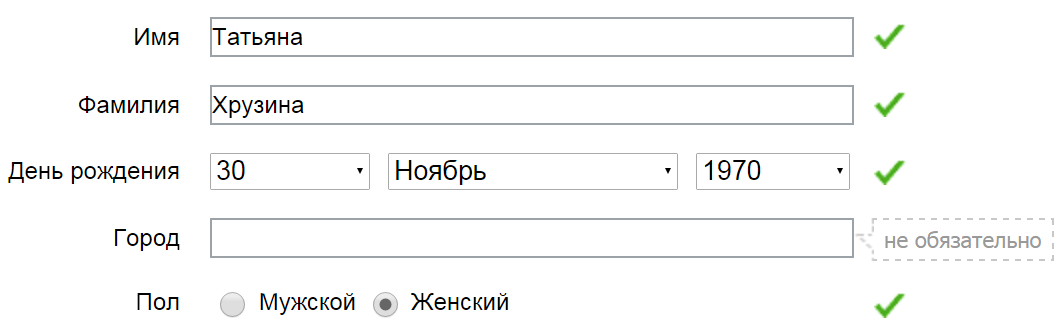 Теперь клиенты HostGator могут обновить свой план, включив в него доступ к функциям Office 365. Подробную информацию о доступных планах и о том, как их настроить, можно найти здесь.
Теперь клиенты HostGator могут обновить свой план, включив в него доступ к функциям Office 365. Подробную информацию о доступных планах и о том, как их настроить, можно найти здесь.
Mac Mail
Для пользователей Apple Mac Mail — это встроенный почтовый клиент на вашем компьютере. Клиенты HostGator могут настроить пересылку на вашу учетную запись Mac Mail, следуя этим инструкциям. И любой желающий получить доступ к электронной почте с iPhone может подписаться на них.
7 передовых методов создания адреса электронной почты
Создание деловой электронной почты — это большой шаг в подтверждении легитимности вашего бизнеса и обеспечении профессионализма людям, с которыми вы общаетесь.Но несколько дополнительных шагов помогут вашей деловой электронной почте пойти еще дальше.
1. Используйте интуитивно понятное соглашение об именах.
Если вы ведете бизнес, состоящий из одного человека, этот шаг довольно прост: вам просто нужно выяснить, какой будет ваш собственный рабочий адрес электронной почты.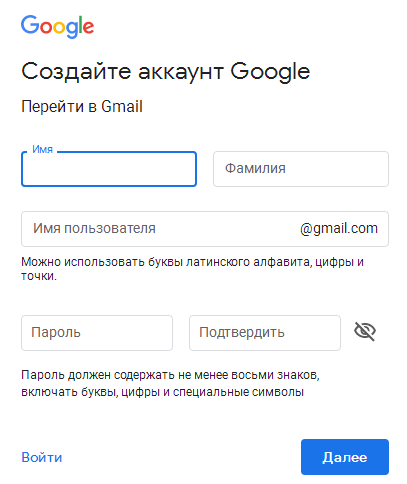
Если у вас есть сотрудники или вы планируете нанимать людей по мере роста вашего бизнеса, выделите несколько минут, чтобы понять, как должны выглядеть деловые электронные письма для вашей компании. Единый формат электронных писем по мере вашего роста облегчит жизнь как будущим сотрудникам, так и всем, кто хочет с ними связаться.
Некоторые общие соглашения об именах, которые следует учитывать:
Выбор одного сейчас поможет вам оставаться последовательными по мере роста вашей компании.
2. Делайте рабочие адреса электронной почты достаточно короткими.
Людям будет легче связаться с вами и вашими сотрудниками, если они запомнят адрес электронной почты, который нужно использовать.Длинный и сложный адрес электронной почты усложнит это. Если вы выбрали интуитивно понятное соглашение об именах, эта часть будет легкой.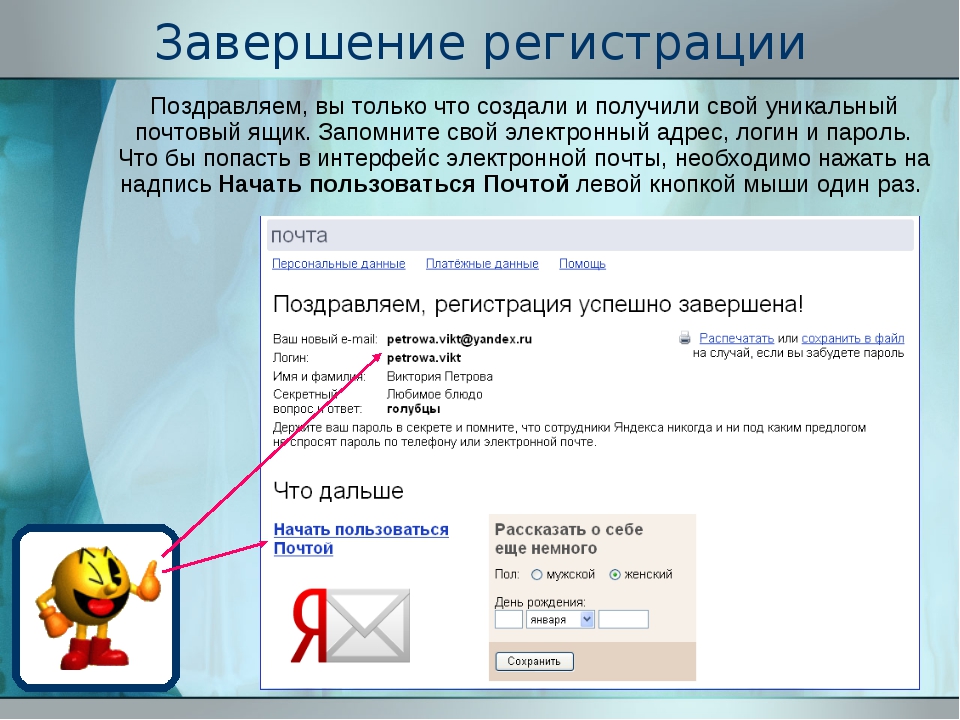
3. Избегайте использования цифр.
Вы выбрали свое соглашение об именах, и все шло хорошо, пока вы не наняли второго Джона Смита. Бывает. Некоторые имена общие.
Может возникнуть соблазн начать добавлять числа, например, [email protected] . Это не идеально, если вы можете помочь. Добавление цифр в конец адреса электронной почты может показаться получателям менее надежным, чем адрес электронной почты, который выглядит ясным и понятным.
Вместо этого, возможно, будет разумнее сделать редкое исключение из вашего соглашения об именах и использовать что-то вроде [email protected] или добавить среднее инициальное слово, например john.a.smith@yourbusiness. com .
4. Используйте свое суждение для ников.
Если вы наймете Роберта Джонса, которого зовут Боб Джонс, почти в любом контексте жизни — кроме официальных документов, таких как его водительские права, — люди сочтут это более интуитивным, если его адрес электронной почты совпадает с его псевдонимом, чем с его официальным именем.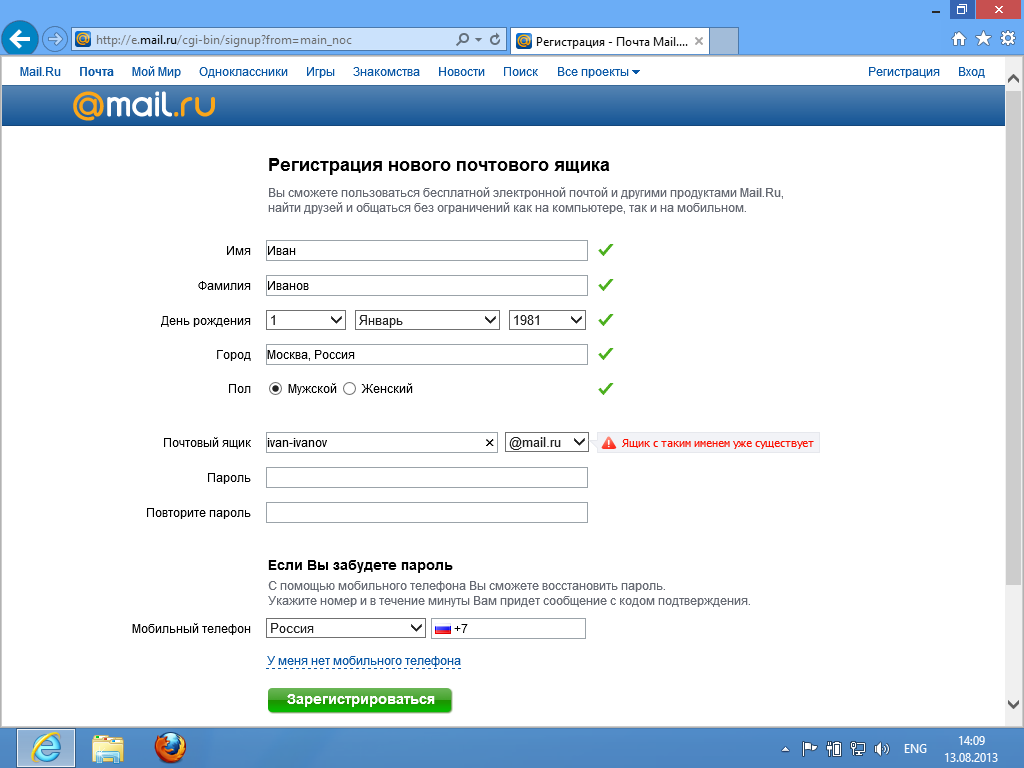 Но если псевдоним не используется в качестве имени, которым пользуется сотрудник в повседневной жизни, его использование в адресе электронной почты может вызвать путаницу и может свидетельствовать о непрофессионализме.
Но если псевдоним не используется в качестве имени, которым пользуется сотрудник в повседневной жизни, его использование в адресе электронной почты может вызвать путаницу и может свидетельствовать о непрофессионализме.
В большинстве случаев использование настоящего имени будет лучше, чем псевдоним, но в каждом случае руководствуйтесь своим суждением.
5. Настройте адреса электронной почты для общих отделов или функций.
Это полезно на нескольких уровнях. Вашим клиентам или потенциальным клиентам будет легче связаться.Вместо того, чтобы искать имя человека, многие люди могут догадаться, что электронное письмо на адрес [email protected] будет отправлено отделу продаж, а [email protected] попадет в почтовый ящик сотрудника службы поддержки клиентов. . Это упрощает поиск нужного адреса электронной почты, когда им это нужно.
А для бизнеса вы можете настроить его так, чтобы определенные адреса электронной почты передавались всем соответствующим контактам. Так кому-то легче увидеть и быстрее ответить. Если все ваши продавцы получат электронные письма на адрес sales @ yourbusiness.com , один из них может обнаружить и потребовать каждого как можно скорее, поэтому заинтересованные потенциальные клиенты быстро получат ответ.
Так кому-то легче увидеть и быстрее ответить. Если все ваши продавцы получат электронные письма на адрес sales @ yourbusiness.com , один из них может обнаружить и потребовать каждого как можно скорее, поэтому заинтересованные потенциальные клиенты быстро получат ответ.
6. Добавьте свое имя и изображение.
Вы можете настроить отображение в почтовых ящиках других людей, добавив свое имя и фото в свой корпоративный адрес электронной почты. Детали для этого будут зависеть от выбранного вами почтового клиента.
В Gmail вы можете обновить свою фотографию, щелкнув значок G Suite в правом верхнем углу почтового ящика, а затем нажав Изменить внизу появившегося круга.
Или вы можете изменить свое изображение и имя, нажав кнопку учетной записи Google рядом с кружком, выбрав Личная информация и введя информацию.
В Outlook / Office 365 вы можете изменить свое имя и изображение профиля, щелкнув изображение в правом верхнем углу экрана, выбрав Изменить профиль , затем выбрав Изменить изображение и Изменить имя , чтобы предоставить новую информацию .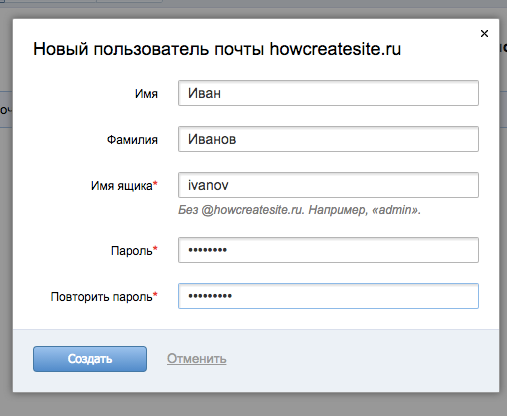
7.Настройте подпись электронной почты.
Последний шаг к созданию профессионального делового электронного письма — это настройка вашей электронной подписи. Хорошая подпись электронной почты будет включать в себя вежливую подпись (например, С уважением, Спасибо, С уважением, ), ваше имя, ссылку на ваш веб-сайт и лучшую контактную информацию для связи с вами.
Настройка подписи электронной почты гарантирует, что вся эта информация будет отображаться в конце каждого отправляемого вами электронного письма, что позволяет клиентам и деловым контактам легко найти ее, когда она им понадобится.
Опять же, конкретные детали этого зависят от почтового клиента, который вы используете, но процесс аналогичен. В Mac Mail есть пункт Подписи в главном меню в разделе «Настройки». В Gmail есть раздел подписей в настройках. А в Outlook / Office 365 вы можете выбрать Подпись в меню Сообщение.
Часто задаваемые вопросы по деловой электронной почте
Эти шаги — главное, что вам нужно знать, когда вы учитесь создавать деловую электронную почту, но у вас все еще могут возникнуть дополнительные вопросы.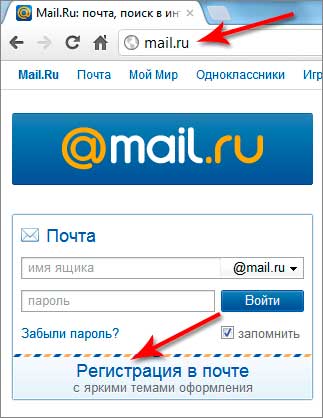
1. Могу ли я создать бесплатный рабочий адрес электронной почты без домена?
Если вы хотите сэкономить на покупке доменного имени и веб-хостинга (которые необходимы для создания бизнес-веб-сайта), вы не можете создать бизнес-адрес электронной почты с вашим брендом во второй части (например, name @ yourbrand.com ).
Вы можете создать адрес электронной почты, который включает название вашей компании в первой части, например [email protected] . Некоторые компании выбирают этот вариант, но это не будет выглядеть так профессионально, как наличие рабочего адреса электронной почты с уникальным доменным именем.
И если вы все же запустите веб-сайт в будущем, вы, скорее всего, в конечном итоге начнете с нового фирменного адреса электронной почты, что может сбить с толку клиентов.
2. Какие рабочие адреса электронной почты мне следует создать?
Если вы ведете бизнес с одним человеком, вы, вероятно, сможете управлять с помощью одного адреса электронной почты, который включает ваше имя в вашем домене.
Если у вас несколько сотрудников и отделов, подумайте о создании уникального адреса электронной почты для каждого сотрудника, который работает на вас, а также адресов электронной почты на уровне отдела, например sales @ yourbrand.com и [email protected] , которые обращаются ко всем соответствующим контактам в этих отделах.
3. Как настроить пересылку электронной почты?
Пересылка электронной почты полезна в нескольких различных сценариях:
- Если вы хотите переслать свои электронные письма стороннему почтовому клиенту, как описано в разделе выше (шаг 4).
- Когда вы настраиваете новый адрес электронной почты и хотите пересылать все электронные письма, которые идут на ваш старый адрес, в новый почтовый ящик.
- Если вы хотите, чтобы все электронные письма из определенной веб-формы или адресов электронной почты на уровне отдела направлялись в ящики входящих сообщений всех соответствующих контактов.

- Когда кто-то из вашей компании уходит, и вы хотите, чтобы все его электронные письма отправлялись кому-то другому в компании.
Как правило, настроить пересылку электронной почты довольно просто. Вы можете сделать это либо в своей cPanel, либо в почтовом клиенте (вот инструкции для Outlook и Gmail).
Создание корпоративной электронной почты
Теперь, когда вы знаете все основы, вы готовы создать бизнес-письмо для своей компании.Вы можете настроить домен и тарифный план веб-хостинга с помощью HostGator в течение нескольких минут, а затем выполните остальные перечисленные шаги, чтобы ваша рабочая электронная почта была готова к работе к концу сегодняшнего дня.
Независимо от того, отправляете ли вы электронную почту через мобильное устройство или настольный компьютер, настройка учетной записи деловой почты гарантирует, что вы сохраните свой профессионализм, куда бы вы ни пошли. Создать деловую электронную почту легко, и от нее зависит то, как клиенты и коллеги будут воспринимать ваш бизнес.
Начните демонстрировать другим свой профессионализм и легитимность, на которые способен ваш бизнес.Добавьте G Suite от Google Cloud в свой тарифный план уже сегодня.
Кристен Хикс — внештатный писатель из Остина и постоянный ученик с постоянным интересом к новым знаниям. Она использует это любопытство в сочетании с опытом работы в качестве внештатного владельца бизнеса, чтобы писать в блоге HostGator о вещах, ценных для владельцев малого бизнеса. Вы можете найти ее в Твиттере по адресу @atxcopywriter.
Связанные
Создание учетных записей электронной почты
С каждым планом хостинга SiteGround вы можете иметь неограниченное количество бесплатных учетных записей электронной почты на вашем доменном имени.Чтобы создать их, перейдите в свою клиентскую зону > Сайты . Выберите веб-сайт, для которого вы хотите создать учетную запись электронной почты, и нажмите Site Tools> Email > Accounts .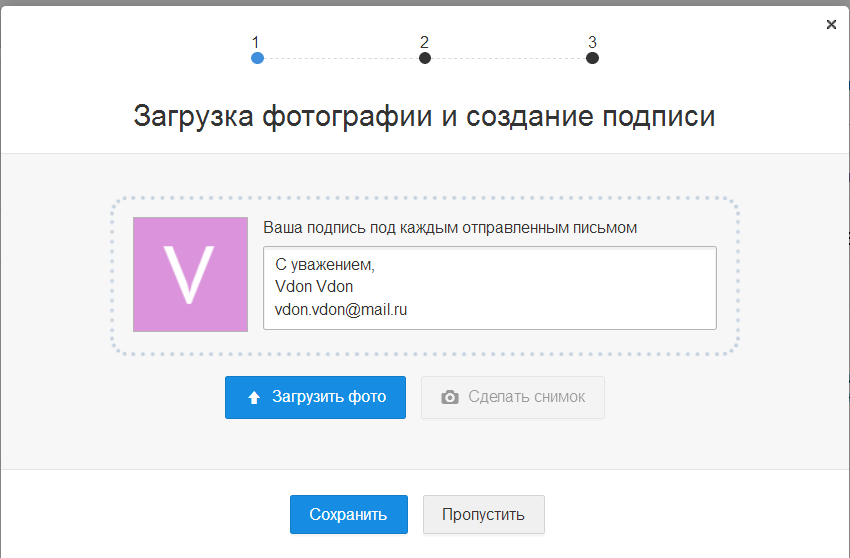
Чтобы создать новую учетную запись электронной почты, введите новый адрес электронной почты перед знаком «@» и надежный пароль. Когда вы будете готовы ввести информацию, нажмите Создать , и через несколько секунд вы получите новое электронное письмо.
Управление учетными записями электронной почты
Для каждой созданной вами учетной записи электронной почты вы можете управлять ее настройками в разделе «Управление учетными записями электронной почты» ниже. Обратите внимание, что вы можете установить разные значения для квоты электронной почты в меню Действия (рядом с соответствующей учетной записью электронной почты)> Изменить квоту , но без превышения текущих ограничений, установленных для каждой учетной записи:
- StartUp — 2000 МБ на учетную запись электронной почты
- GrowBig — 4000 МБ на учетную запись электронной почты
- GoGeek — 6000 МБ на учетную запись электронной почты
Вы также можете настроить электронную почту автоматически или вручную.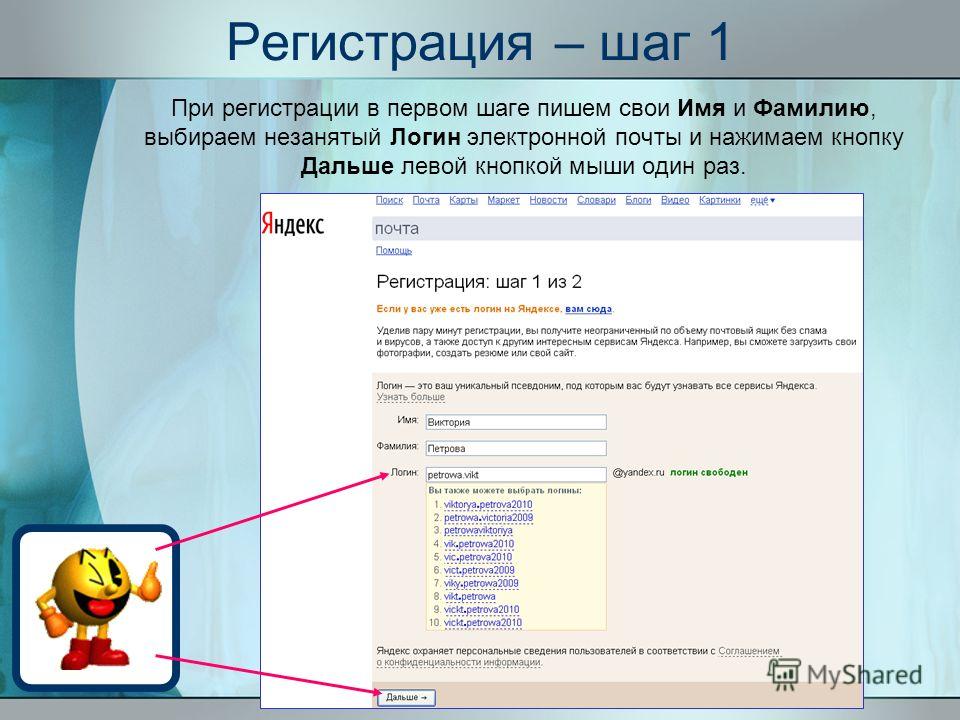 Перейдите в меню Действия (рядом с соответствующей учетной записью электронной почты) и выберите Конфигурация почты . Появится всплывающее окно, в котором вы можете выбрать почтовый клиент, который хотите настроить. Когда будете готовы, нажмите Create и следуйте инструкциям в своем почтовом клиенте.
Перейдите в меню Действия (рядом с соответствующей учетной записью электронной почты) и выберите Конфигурация почты . Появится всплывающее окно, в котором вы можете выбрать почтовый клиент, который хотите настроить. Когда будете готовы, нажмите Create и следуйте инструкциям в своем почтовом клиенте.
Если вы выберете ручную настройку, наша система отобразит данные почтового сервера, которые вам нужно использовать, чтобы выполнить настройку самостоятельно.
Из этого раздела у вас также есть легкий доступ к веб-почте.Перейдите в раздел «Управление учетной записью электронной почты», щелкните меню « Действия » для соответствующей учетной записи электронной почты> Войдите в веб-почту .
Система автоматически зарегистрирует вас в RoundCube, который предоставляет все необходимые вам функции из почтового клиента.
Посетите наши следующие руководства, чтобы узнать, как:
.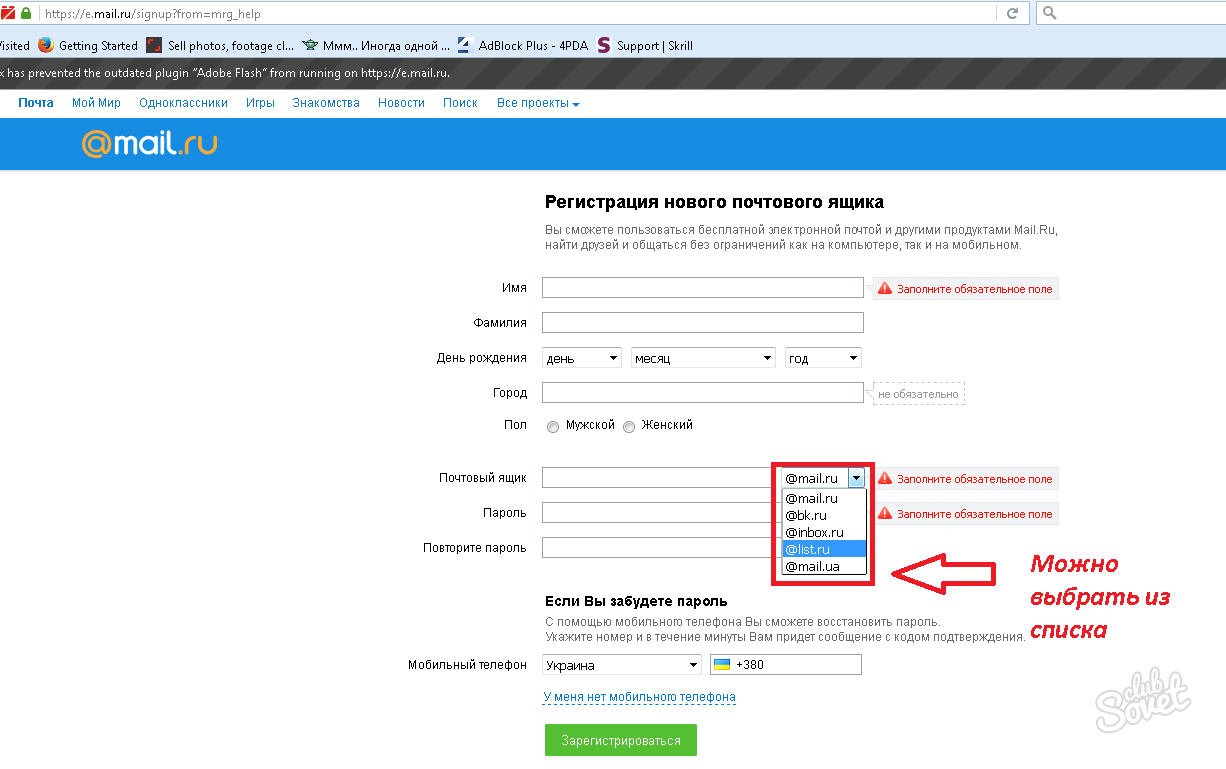

 Добавление SPF-записи
Добавление SPF-записи



 Пошаговая инструкция к действию, для новичка. Как подать заявку на участие. Как выиграть тендер.
Пошаговая инструкция к действию, для новичка. Как подать заявку на участие. Как выиграть тендер.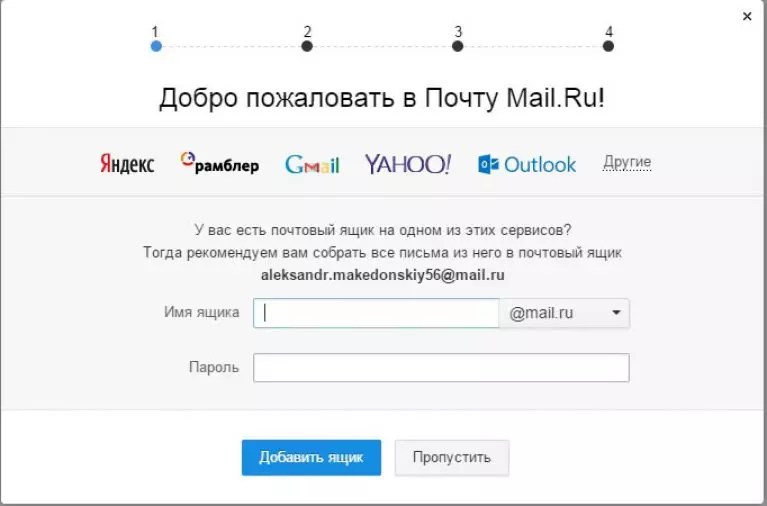 com
com
 Одноразовые адреса электронной почты
Одноразовые адреса электронной почты 
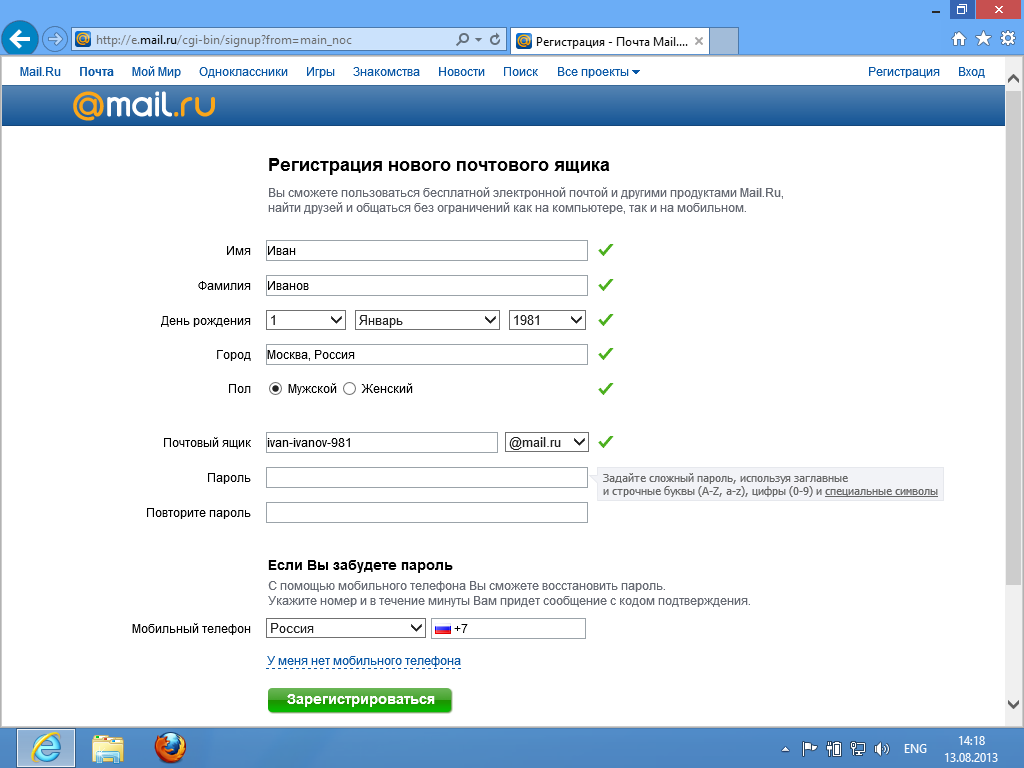
 Генератор паролей HostGator может помочь вам, если вам трудно придумать достаточно безопасный, и вы можете оценить, насколько безопасен каждый пароль, который вы пытаетесь использовать, на панели надежности, которая отображается под формой.
Генератор паролей HostGator может помочь вам, если вам трудно придумать достаточно безопасный, и вы можете оценить, насколько безопасен каждый пароль, который вы пытаетесь использовать, на панели надежности, которая отображается под формой.